Page 1
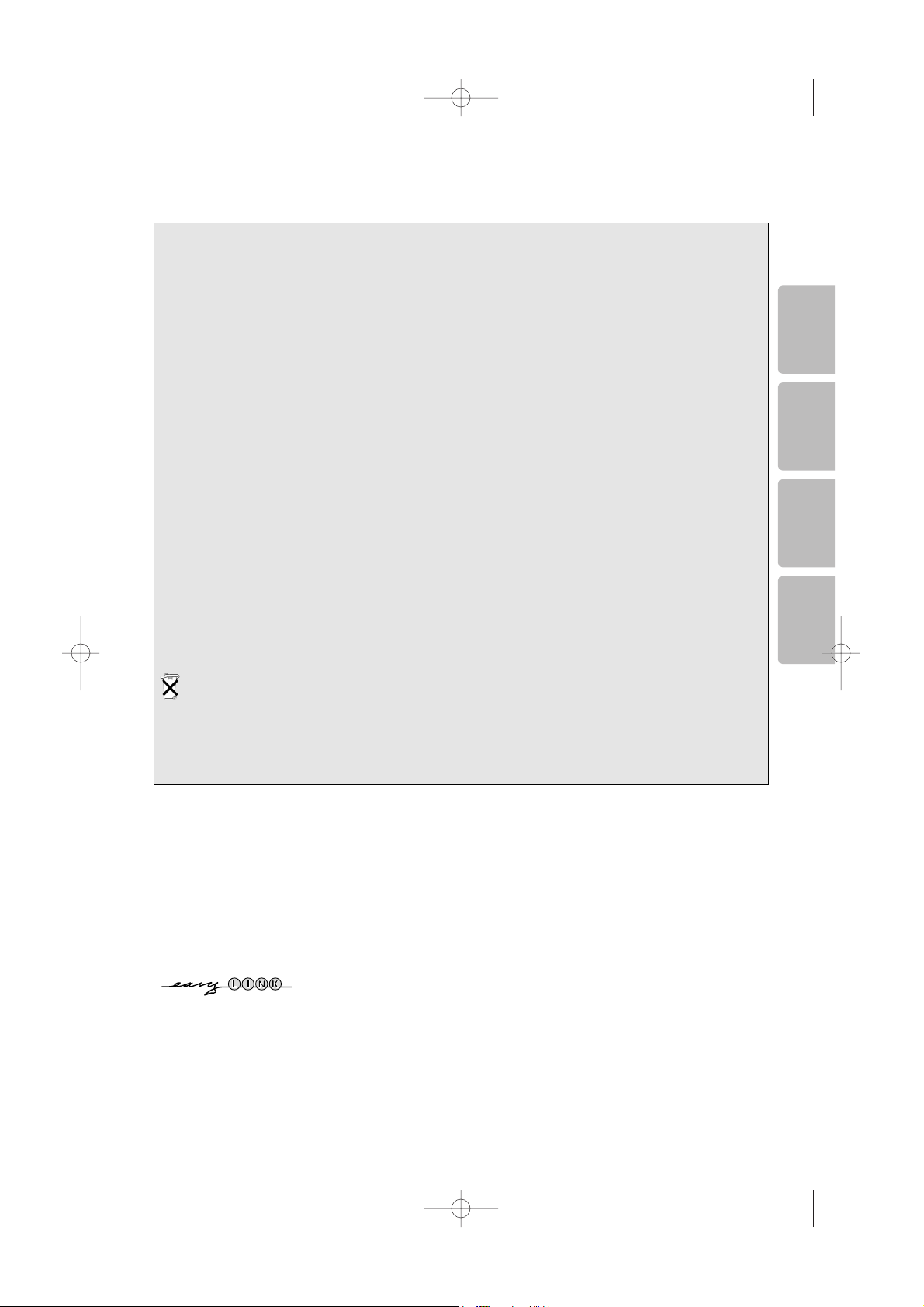
1
EspañolPortuguêsSvenskaSuomi
3104 315 2458.1
¡Lea esto primero!
¿Ayuda?
Si este manual de instrucciones no le facilita respuesta a su pregunta, o si las ‘Consejos’ no le solucionan
su problema con el TV, puede llamar al Servicio de Atención al Consumidor de su país o al la central de
Servicio. Búsquelos en el libro de 'World-wide guarantee' que le hemos entregado.
Por favor, tenga a mano antes de llamar a la Línea de ayuda, el Modelo del aparato y su Número de
fabricación, ambos los encontrará en la tapa posterior del aparato o en el embalaje.
Modelo: 32PF9967D/10;42PF9967D/10; 50PF9967D/10
Núm. de fabricación:
Cuidado de la pantalla
No la toque, oprima o raye la pantalla con ningún producto duro, esto podría rayar, marcar o dañar
permanentemente la pantalla.
Por favor no la limpie con bayetas antipolvo que lleven productos químicos.
No toque la superficie con manos sucias o paños grasientos (algunos cosméticos pueden actuar en
detrimento de la pantalla). Desconecte el TV antes de limpiar la pantalla.
Cuando la pantalla tenga polvo, por favor límpiela de manera suave con un paño de algodón absorbente o
material suave como una gamuza. No use acetona, tolueno o alcohol porque puede causar un daño
químico. No use líquidos o aerosoles limpiadores. En último extremo salpique con agua limpia lo antes
posible. El contacto con esos productos durante mucho tiempo puede causar deformaciones de imagen y
desvanecimiento de color.
Directiva para el reciclado
R El embalaje de este producto puede ser reciclado. Por favor recicle su TV según las normativas.
Reciclado de su producto usado
Este producto está diseñado y fabricado con materiales y componentes de alta calidad, que pueden ser
reciclados y reutilizados. El punto verde del producto significa que el producto está cubierto por la
directiva europea 2002/96/EC.
Por favor, informese de los lugares de reciclado para este tipo de aparatos.
Por favor, actue acorde con las normas locales y no se deshaga de su producto más que en lugares
apropiados, de esta forma podrá ayudar a prevenir potenciales consecuencias negativas para el
medioambiente y la salud.
Las opciones de EasyLink están basadas en el principio de ”manejo con una sóla
pulsación”. Lo que significa que una secuencia de operaciones se ejecuta de
manera automática, pulsando sólo una tecla, siempre que, por ejemplo, televisor y
vídeo dispongan de EasyLink y que los dos estén conectados con el euroconector
suministrado con el vídeo.
Muy importante :
La tapa posterior únicamente debe retirarla un Técnico de Servicio.
Es muy peligroso poner en funcionamiento el aparato sin la tapa posterior.
Objeto de esta declaración, cumple con la normativa siguiente:
Reglamento Técnico del Servicio de Difusión de Televisión y del Servicio Portador soporte del mismo
(Real Decreto 1160/1989) Articulo 9.2
2458.1 es 31-08-2005 12:02 Pagina 1
Page 2
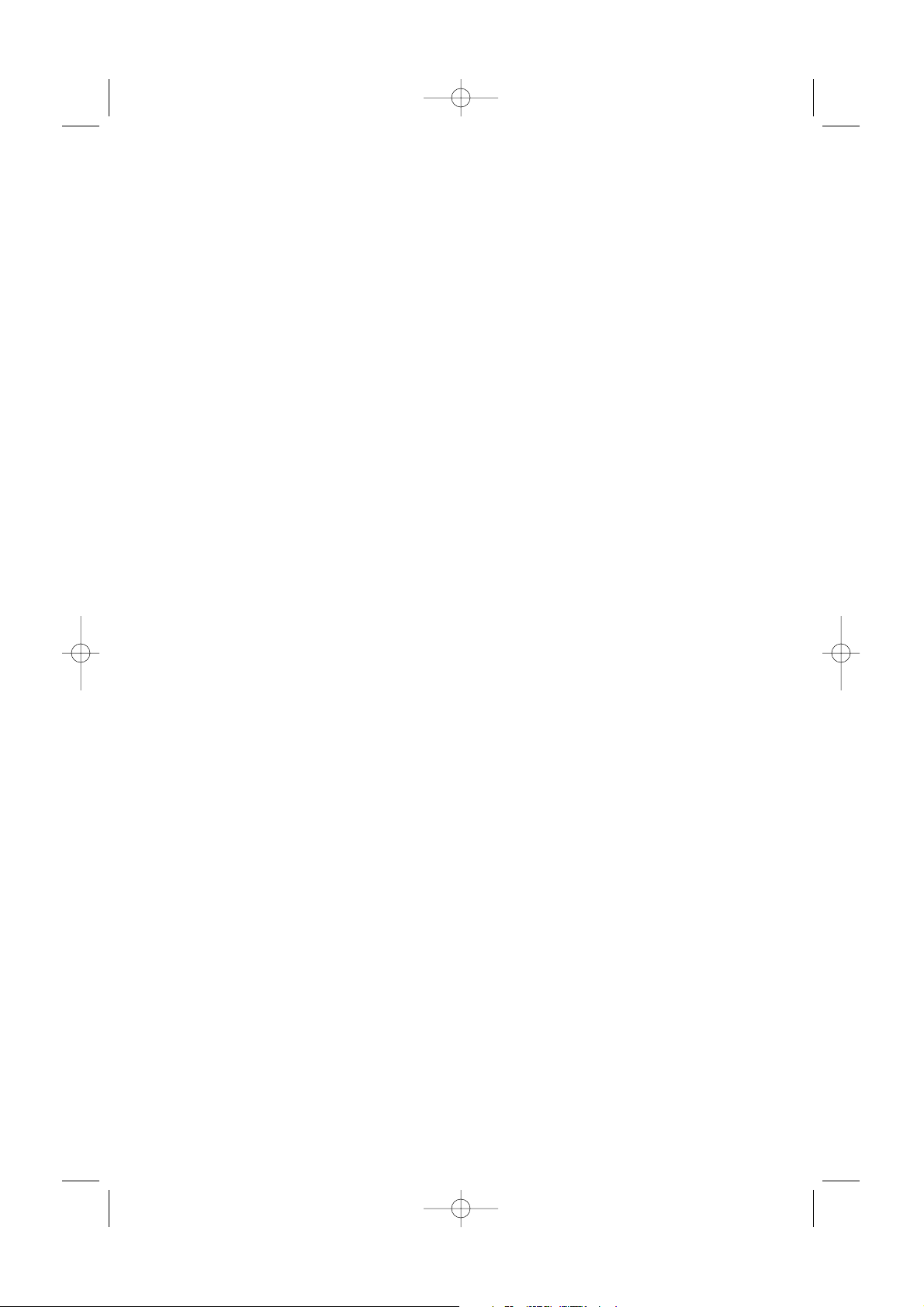
2
Avisos de seguridad . . . . . . . . . . . . . . . . . . . . . . . . . . . . . . . . . . . . . . . . . . . . . . . . . . . . . . 3
Conecte la antena y los equipos periféricos . . . . . . . . . . . . . . . . . . . . . . . . . . . . . . . . . . . . 3
Mando a distancia . . . . . . . . . . . . . . . . . . . . . . . . . . . . . . . . . . . . . . . . . . . . . . . . . . . . . . . .3
Encienda el televisor . . . . . . . . . . . . . . . . . . . . . . . . . . . . . . . . . . . . . . . . . . . . . . . . . . . . . .3
Uso del mando a distancia RC4312 . . . . . . . . . . . . . . . . . . . . . . . . . . . . . . . . . . . . . . . . . . 4
Modo TV digital
Encendido del equipo por primera vez . . . . . . . . . . . . . . . . . . . . . . . . . . . . . . . . . . . . . 7
Entender las ventanas de información . . . . . . . . . . . . . . . . . . . . . . . . . . . . . . . . . . . . . 8
Ordenación de los servicios . . . . . . . . . . . . . . . . . . . . . . . . . . . . . . . . . . . . . . . . . . . . . . 9
Ver o escuchar nuevos servicios de TV . . . . . . . . . . . . . . . . . . . . . . . . . . . . . . . . . . . . . 9
Añadir nuevos servicios . . . . . . . . . . . . . . . . . . . . . . . . . . . . . . . . . . . . . . . . . . . . . . . . 10
Reinstalar todos los servicios . . . . . . . . . . . . . . . . . . . . . . . . . . . . . . . . . . . . . . . . . . . 10
Prueba de recepción . . . . . . . . . . . . . . . . . . . . . . . . . . . . . . . . . . . . . . . . . . . . . . . . . . 11
Preferencias de idioma y dirección . . . . . . . . . . . . . . . . . . . . . . . . . . . . . . . . . . . . . . . 11
Restricciones de acceso . . . . . . . . . . . . . . . . . . . . . . . . . . . . . . . . . . . . . . . . . . . . . . . . 12
Configuración de su lista de favoritos . . . . . . . . . . . . . . . . . . . . . . . . . . . . . . . . . . . . . 13
Información . . . . . . . . . . . . . . . . . . . . . . . . . . . . . . . . . . . . . . . . . . . . . . . . . . . . . . . . . 14
Utilización del menú de opciones . . . . . . . . . . . . . . . . . . . . . . . . . . . . . . . . . . . . . . . . 14
Guía de TV . . . . . . . . . . . . . . . . . . . . . . . . . . . . . . . . . . . . . . . . . . . . . . . . . . . . . . . . . . 15
Función de grabación . . . . . . . . . . . . . . . . . . . . . . . . . . . . . . . . . . . . . . . . . . . . . . . . . 16
Modo TV analógico
Para usar los menús . . . . . . . . . . . . . . . . . . . . . . . . . . . . . . . . . . . . . . . . . . . . . . . . . . 17
Instalación . . . . . . . . . . . . . . . . . . . . . . . . . . . . . . . . . . . . . . . . . . . . . . . . . . . . . . . . . . 17
Seleccionar su idioma del menú y su país . . . . . . . . . . . . . . . . . . . . . . . . . . . . . . . . . . 17
Memorizar los canales de TV . . . . . . . . . . . . . . . . . . . . . . . . . . . . . . . . . . . . . . . . . . . 18
Autoinstalación . . . . . . . . . . . . . . . . . . . . . . . . . . . . . . . . . . . . . . . . . . . . . . . . . . . . . . . . . . . 18
Instalación manual . . . . . . . . . . . . . . . . . . . . . . . . . . . . . . . . . . . . . . . . . . . . . . . . . . . . . . . . . 18
Nombrar . . . . . . . . . . . . . . . . . . . . . . . . . . . . . . . . . . . . . . . . . . . . . . . . . . . . . . . . . . . . . . . . 19
Reordenar el índice . . . . . . . . . . . . . . . . . . . . . . . . . . . . . . . . . . . . . . . . . . . . . . . . . . . . . . . . 19
Los canales de TV preferidos . . . . . . . . . . . . . . . . . . . . . . . . . . . . . . . . . . . . . . . . . . . . . . . . . 19
Configuración . . . . . . . . . . . . . . . . . . . . . . . . . . . . . . . . . . . . . . . . . . . . . . . . . . . . . . . 20
General . . . . . . . . . . . . . . . . . . . . . . . . . . . . . . . . . . . . . . . . . . . . . . . . . . . . . . . . . . . . . . . . . 20
Fuente . . . . . . . . . . . . . . . . . . . . . . . . . . . . . . . . . . . . . . . . . . . . . . . . . . . . . . . . . . . . . . . . . . 21
Decodificador . . . . . . . . . . . . . . . . . . . . . . . . . . . . . . . . . . . . . . . . . . . . . . . . . . . . . . . . . . . . 21
Demo . . . . . . . . . . . . . . . . . . . . . . . . . . . . . . . . . . . . . . . . . . . . . . . . . . . . . . . . . . . . . .22
Menú TV . . . . . . . . . . . . . . . . . . . . . . . . . . . . . . . . . . . . . . . . . . . . . . . . . . . . . . . . . . . . 22
Menú Imagen . . . . . . . . . . . . . . . . . . . . . . . . . . . . . . . . . . . . . . . . . . . . . . . . . . . . . . . . . . . . . 22
Active Control . . . . . . . . . . . . . . . . . . . . . . . . . . . . . . . . . . . . . . . . . . . . . . . . . . . . . . . . . . . . 23
Sonido . . . . . . . . . . . . . . . . . . . . . . . . . . . . . . . . . . . . . . . . . . . . . . . . . . . . . . . . . . . . . . . . . . 24
Ambilight . . . . . . . . . . . . . . . . . . . . . . . . . . . . . . . . . . . . . . . . . . . . . . . . . . . . . . . . . . . . . . . . 24
Menú Varios . . . . . . . . . . . . . . . . . . . . . . . . . . . . . . . . . . . . . . . . . . . . . . . . . . . . . . . . . . . . . . 26
Teletexto Digital . . . . . . . . . . . . . . . . . . . . . . . . . . . . . . . . . . . . . . . . . . . . . . . . . . . . . 26
Teletexto Analógico . . . . . . . . . . . . . . . . . . . . . . . . . . . . . . . . . . . . . . . . . . . . . . . . . . . 27
Menú de Teletexto . . . . . . . . . . . . . . . . . . . . . . . . . . . . . . . . . . . . . . . . . . . . . . . . . . . . . . . . 28
Conexiones laterales . . . . . . . . . . . . . . . . . . . . . . . . . . . . . . . . . . . . . . . . . . . . . . . . . . . . . 29
Conexión de equipos periféricos . . . . . . . . . . . . . . . . . . . . . . . . . . . . . . . . . . . . . . . . . . . 29
Grabador (vcr-dvd+rw) . . . . . . . . . . . . . . . . . . . . . . . . . . . . . . . . . . . . . . . . . . . . . . . . . . . . . . . . 30
Grabador y otros equipos . . . . . . . . . . . . . . . . . . . . . . . . . . . . . . . . . . . . . . . . . . . . . . . . . . . . . . 31
Receptor Multicanales surround . . . . . . . . . . . . . . . . . . . . . . . . . . . . . . . . . . . . . . . . . . . . . . . . .32
Conector DVI . . . . . . . . . . . . . . . . . . . . . . . . . . . . . . . . . . . . . . . . . . . . . . . . . . . . . . . . . . . . . . . 33
Conectar un subwoofer externo . . . . . . . . . . . . . . . . . . . . . . . . . . . . . . . . . . . . . . . . . . . . . . . . . 34
Interfaz común . . . . . . . . . . . . . . . . . . . . . . . . . . . . . . . . . . . . . . . . . . . . . . . . . . . . . . . . . . . . . . 34
Grabadora o DVD con EasyLink . . . . . . . . . . . . . . . . . . . . . . . . . . . . . . . . . . . . . . . . . . . . . . . . . 35
Seleccionar equipos periféricos conectados . . . . . . . . . . . . . . . . . . . . . . . . . . . . . . . . . . . 35
Teclas de equipos de Audio y de Vídeo . . . . . . . . . . . . . . . . . . . . . . . . . . . . . . . . . . . . . . . 36
Consejos . . . . . . . . . . . . . . . . . . . . . . . . . . . . . . . . . . . . . . . . . . . . . . . . . . . . . . . . . . . . . . 37
Ta b la de Frecuencias Centrales (en KHz) . . . . . . . . . . . . . . . . . . . . . . . . . . . . . . . . . . . . 38
Contenido
2458.1 es 31-08-2005 12:02 Pagina 2
Page 3
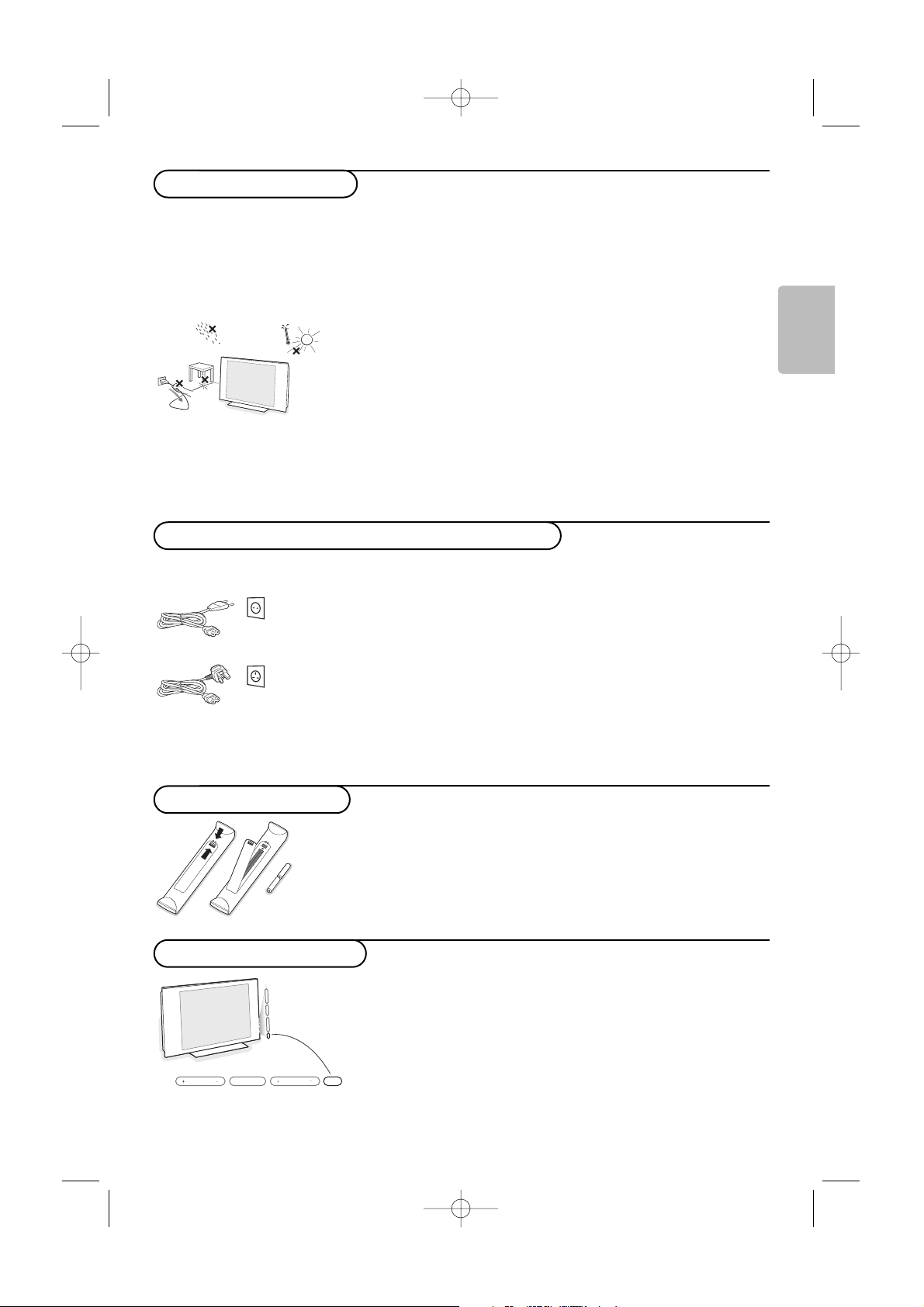
3
Español
& Instrucciones de montaje en pared/Soporte de mesa
En función del tipo de TV con el equipo se suministrará con barra de
montaje en pared y/o soporte de mesa. Para saber como montar el
soporte de pared y/o el soporte de mesa, mire la hoja de instrucciones
que se suministra. Compruebe que el soporte de pared esté fijado con
suficiente firmeza como para que alcance los estándares de seguridad. El
peso del TV (exc. el embalaje) es de alrededor de 20 kg (32PF9967D),
42 kg (42PF9967D); 58 kg (50PF9967D).
é Coloque o monte el televisor donde desee, aunque teniendo en cuenta
que el aire debe circular con libertad por las ranuras de ventilación.No
instale el televisor en un espacio reducido,como un estante de libros o
similar. Con el fin de evitar situaciones de riesgo, no coloque velas
encendidas ni otros generadores de llamas junto al equipo. Evite el calor y
la exposición directa a la luz solar, a la lluvia o al agua.
El equipo no se debe exponer a goteos o salpicaduras.
& Antes de instalar su TV, conecte todos los aparatos periféricos.
Consulte la pág. 29.
é Introduzca el cable de antena con firmeza en la toma correspondiente x
de la base del televisor. Para obtener la mejor calidad de imagen,utilice el
cable reductor de ruido suministrado.
“ Introduzca el cable de alimentación suministrado en la toma de la base del
televisor y en el enchufe de pared, que debe tener una tensión de 198264 V. Para evitar que el cable de alimentación (CA) se dañe, lo que podría
provocar incendios o descargas eléctricas,no apoye el televisor sobre el
cable.
No inserte el enchufe en el tomacorriente ni monte el televisor en la pared antes de realizar todas
las conexiones.
UK - EIRE
Coloque las dos pilas de tipo R6 (suministradas con el equipo)
asegurándose de respetar la polaridad indicada.
Las pilas incluidas con el mando a distancia de su televisor no contienen los
metales pesados de mercurio y cadmio. Infórmese acerca de las regulaciones
locales para el desecho de pilas descargadas.
Pulse la tecla de encendido B situada en la parte derecha del televisor.
Se enciende un indicador en la parte frontal del televisor y aparece la
pantalla. Si el televisor se encuentra en modo de espera, pulse las teclas
-P+ o la tecla B del mando a distancia.
La primera vez (y sólo en esta ocasión) que se encienda el televisor,
aparecerá un mensaje de felicitación en la pantalla. Siga las instrucciones
que se muestran en pantalla o vaya a la página 7, Encendido del equipo
por primera vez.
MENU P/CHV
B
Encienda el televisor
Mando a distancia
Conecte la antena y los equipos periféricos
Avisos de seguridad
2458.1 es 31-08-2005 12:02 Pagina 3
Page 4
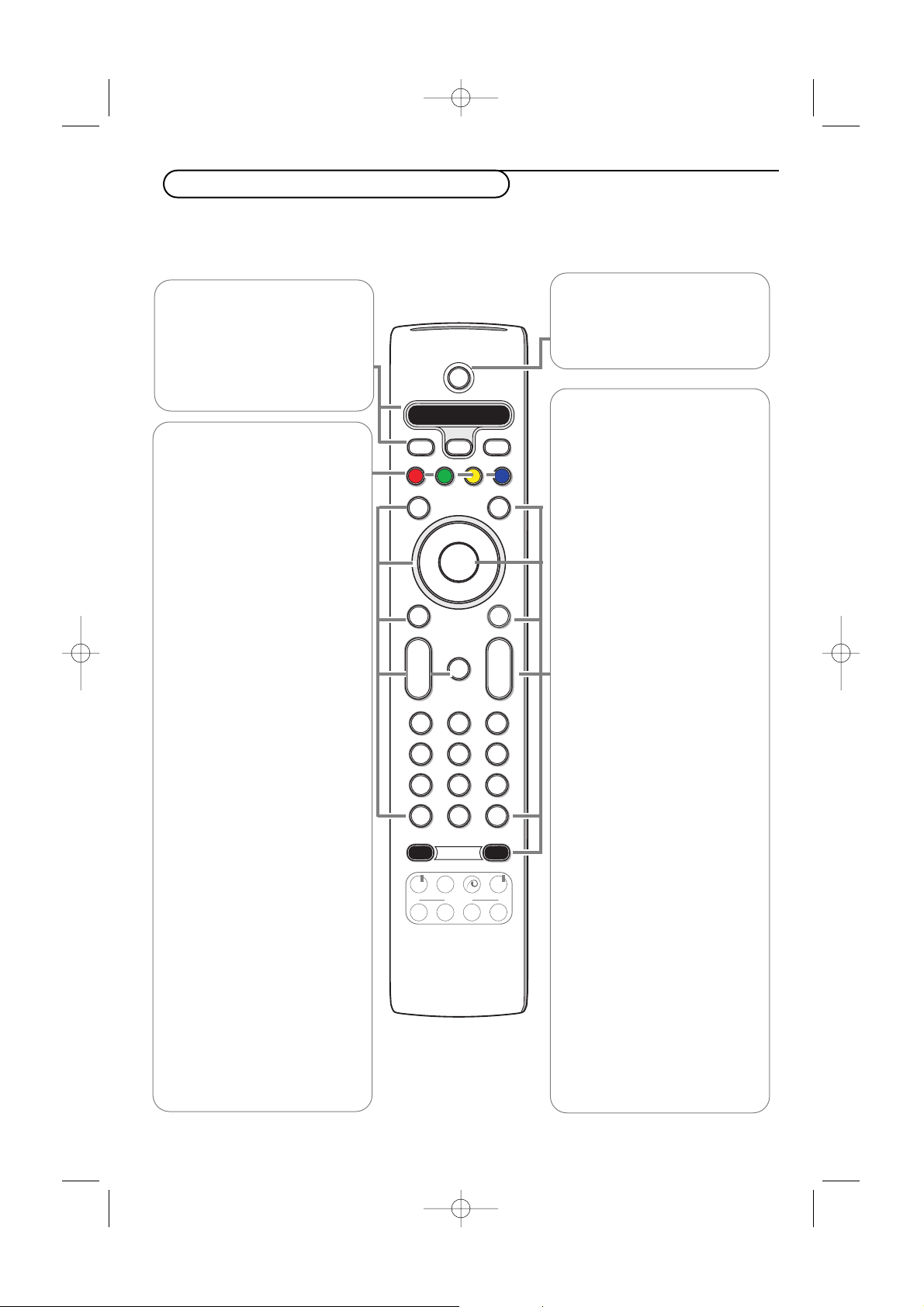
4
MODEON/OFF
Ambilight
+
-
+
-
DVD/R SAT TV VCR AUX
MENU MENU
123
456
789
0
Ò
®
‡
π
º
†
®
®
®
®
OPTIONS
MHEG
CANCEL
Select
DIGITAL
b
q
h
b
æ
j
i
0
A/D
TV
DIGITAL
OK
B
v
¬
P
V
Nota: en la mayoría de los casos, basta pulsar una tecla una vez para activar la función. Al pulsarla por segunda vez, se
desactiva. Cuando una tecla active varias opciones, aparecerá una lista breve. Pulse repetidamente para seleccionar la
siguiente opción de la lista. La lista desaparecerá automáticamente al cabo de 6 segundos, o puede pulsar
OK para
que desaparezca de inmediato.
DVD/R SAT TV VCR AUX
Veja ‘Teclas de equipos de Audio y
de Vídeo’, pág. 36.
v Selección de equipo
periférico conectado
Veja pág. 35.
B Espera
Pulse esta tecla para activar/desactivar
el modo de espera. Cuando se cambia
al modo de espera, se enciende un
indicador rojo en el televisor.
b Teletexto Activar/Desactivar,
veja p. 27.
Para Reino Unido: Mantenga apretado
durante 3 segundos para encender el
teletexto.
OK Pulse esta tecla para
• activar su elección en los menús.
• visualizar la lista de programas.
MENU DIGITAL
Entra y sale de los menús digitales
(cuando la TV está en modo digital).
P Selección de los canales de TV
Para navegar por los canales de TV y
fuentes almacenados en la lista de
favoritos o para seleccionar una
página en menús digitales.
0/9 Teclas numéricas
Para seleccionar un canal de TV. Para
un número de programa de dos o
tres dígitos, introduzca el segundo o
tercer dígito antes de que
desaparezca el guión. Para cambiar
inmediatamente hacia un canal de
televisión seleccionado a través de
un solo dígito, mantenga el botón
del dígito apretado durante unos
momentos.
0 Programa precedente
Pulse para acceder al programa que
vio anteriormente.
Ambilight mire la página 24.
•
ONN/OFF (Activar/Desactivar)
Pulse para Activar o Desactivar el
Ambilight.
•
MODE (Modo):
Pulse repetidamente para
seleccionar uno de los ajustes de
luz ambiental predefinidos.
Nota: Cuando el TV pasa a Standby, y
deja el Ambilight activado, el Ambilight
continua activo. Sólo entonces están
disponibles menos modos.
®Ò‡π†º
Teclas de equipos de Audio y de
Vídeo, veja pág. 36.
A/D
Alterna entre el modo analógico y el
modo digital.
Teclas de cursor
Pulse las teclas de cursor arriba/
abajo, derecho/izquierdo para
desplazarse por los menús.
MENU TV
Para entrar y salir de los menús
analógicos.
V Para ajustar el volumen.
¬ Permite interrumpir el sonido o
recuperarlo.
i Información en pantalla
En el modo analógico:
Pulse para mostrar información (si
está disponible) acerca del canal y
programa de TV seleccionado.
En el modo digital:
- Pulse una vez para mostrar por
pantalla la ventana de información,
- Pulse dos veces para obtener más
información acerca del programa.
- Pulse una tercera vez para hacer
desaparecer toda la información de
la pantalla.
Información de Menú/Mando a
Distancia
Cuando un Menú está en pantalla
pulse
i para mostrar información
del parámetro de Menú seleccionado
Mientras la información de menú se
muestra, pulse cualquier tecla
(excepto la de
MENU o las de
dígitos) para mostrar la información
sobre el mando a distancia. La función
normal de la tecla no se ejecuta.
Uso del mando a distancia RC4312
2458.1 es 31-08-2005 12:02 Pagina 4
Page 5
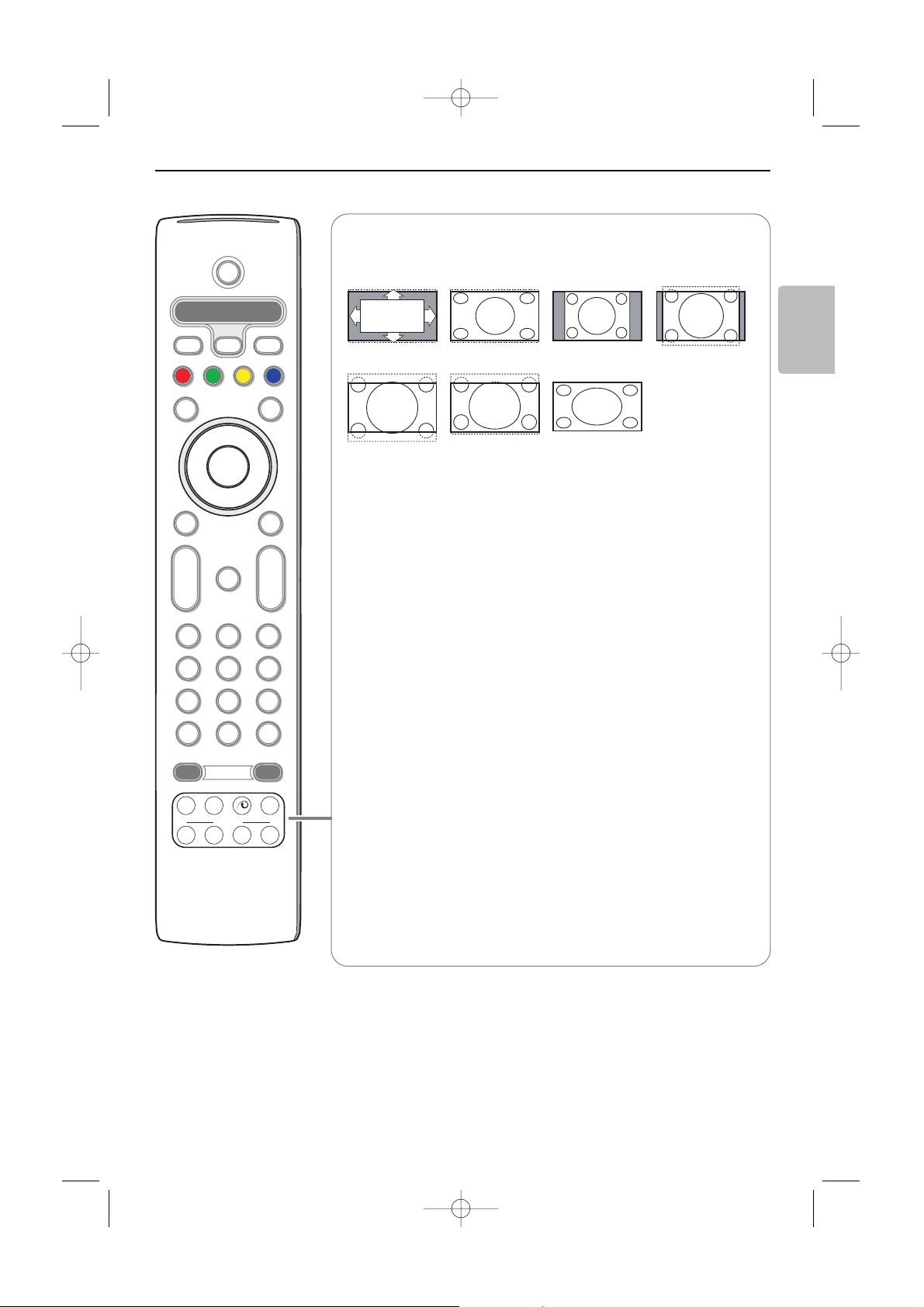
5
Español
MODEON/OFF
Ambilight
+
-
+
-
DVD/R SAT TV VCR AUX
MENU MENU
123
456
789
0
Ò
®
‡
π
º
†
®
®
®
®
OPTIONS
MHEG
CANCEL
Select
DIGITAL
b
q
h
b
æ
j
i
0
A/D
TV
DIGITAL
OK
B
v
¬
P
V
q Formato de pantalla
Pulse esta tecla repetidamente para seleccionar un formato de imagen:
Autoformato, Super zoom, 4:3, Imag. expand 14:9, Imag. expand 16:9,
Zoom de subtítulos o Super ancha.
Si selecciona Autoformato, la pantalla se rellenará, tanto como sea posible.
En caso de subtítulos en la barra negra inferior, el Autoformato hará
visibles los subtítulos. Si en la esquina de la barra negra superior hay un
logotipo de un radioemisor, el logotipo desaparecerá de la pantalla.
El Super zoom elimina las barras negras laterales de programas 4:3 con
una distorsión mínima.
Cuando utilice los formatos de Imagen Imag. expand 14:9, Imag. expand
16:9, Super zoom o Zoom de subtítulos, los subtítulos se podrán hacer
visibles u ocultarse a través del cursor arriba/abajo.
Nota: con señales a través de los conectores DVI, algunos formatos de imagen
no están disponibles.
h Active control veja pág. 23.
x Demostración de Pixel Plus Activar/Desactivar
• Pulse para activar o desactivar. En la parte derecha de la pantalla el Pixel
Plus 2 se activa.
• Pulse durante unos segundos para ver la lista de opciones digitales. Use el
cursor arriba/abajo para seleccionar uno de los ajustes. Mire también
Menú de imagen, Opciones Digitales, p.23.
b Pantalla dual (solamente en modo análogo)
& Pulse la tecla b.
Pulse la tecla
b para mostrar teletexto en la parte derecha de la
pantalla.
é Pulse la tecla b para apagar la pantalla dual.
Selección de Pantalla Activa
Cuando esté en imagen de pant. dual/teletexto, introduzca el número de
página deseado con la tecla
-P+,a continuación pulse la tecla MENU TV,a
continuación seleccione la pantalla izquierda (con la bola azul en la parte
superior).Ahora podrá seleccionar una vista comprimida o de pantalla
completa de la imagen/teletexto con la tecla
q.
Autoformato Super zoom 4:3 Imag.expand 14:9
Imag.expand 16:9 Zoom subtítulos Super ancha
2458.1 es 31-08-2005 12:02 Pagina 5
Page 6
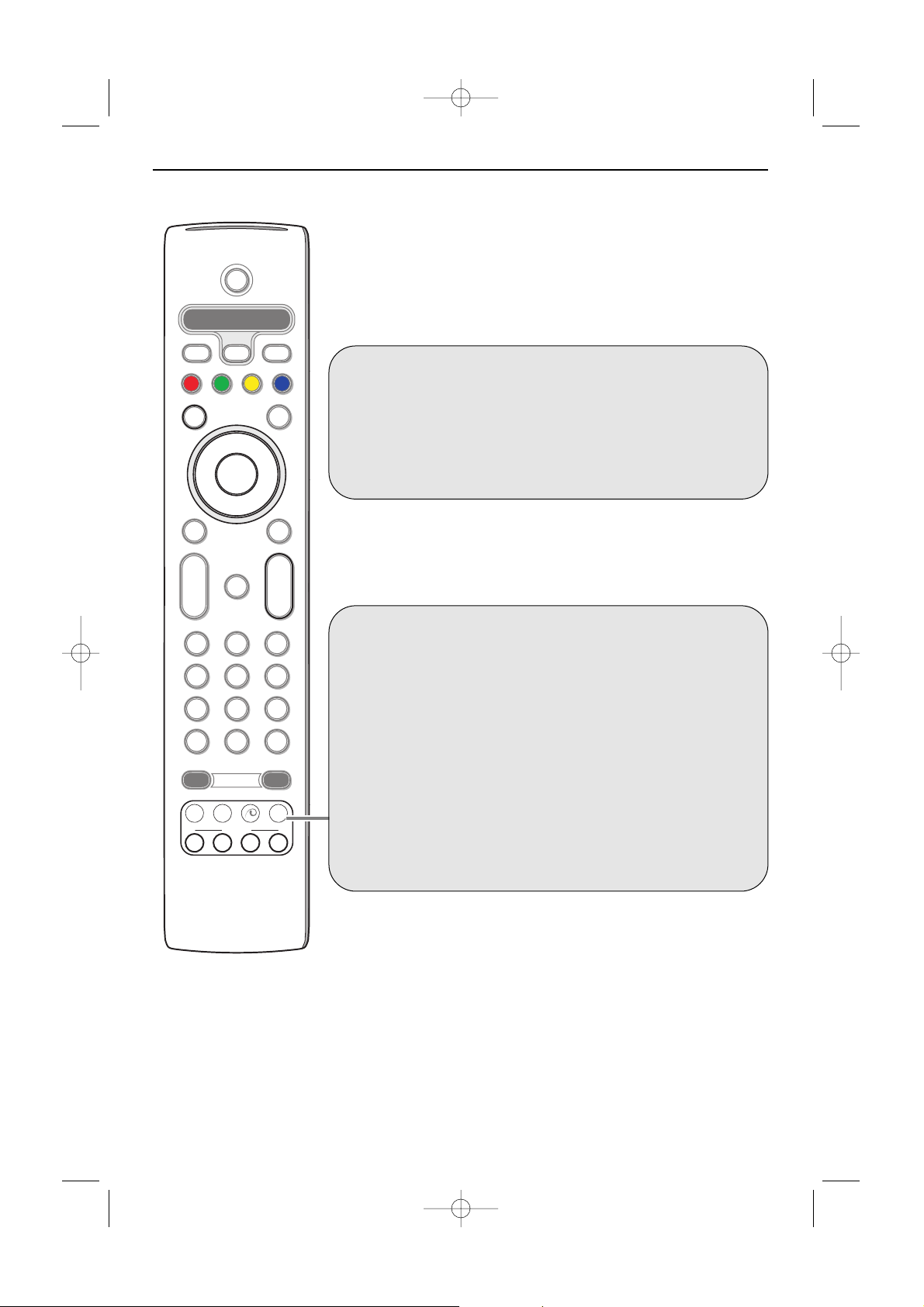
6
MODEON/OFF
Ambilight
+
-
+
-
DVD/R SAT TV VCR AUX
MENU MENU
123
456
789
0
Ò
®
‡
π
º
†
®
®
®
®
OPTIONS
MHEG
CANCEL
Select
DIGITAL
b
q
h
b
æ
j
i
0
A/D
TV
DIGITAL
OK
B
v
¬
P
V
¿Canales de TV digitales o analógicos?
Para la recepción de canales de TV, el televisor está equipado con 2
sintonizadores: uno para los canales digitales y el otro para los canales
analógicos.
Utilice la tecla
A/D del mando a distancia para cambiar entre canales
analógicos o digitales en el televisor.
A continuación, utilice la tecla
–P+ o las teclas numéricas para seleccionar
canales de TV.
Solamente para canales digitales
j
Modo subtítulos activar/desactivar
Pulse esta tecla para activar/desactivar el modo subtítulos.
Veja Instalación, Language and location preferences menu, pág. 11.
OPTIONS
Menu Opciones activar/desactivar, veja p. 14.
MHEG CANCEL (sólo Reino Unido)
Algunos canales de TV digitales transmiten aplicaciones de televisión
interactivas (indicadas mediante el icono
MHEG en el titular).
Pulse esta tecla para cancelar estos servicios especiales (y la barra de
función situada en la parte inferior de la pantalla).
æ Guía de TV,veja pág. 15.
Para abrir una guía de Cerrar ahora y Siguiente programa.
2458.1 es 31-08-2005 12:02 Pagina 6
Page 7
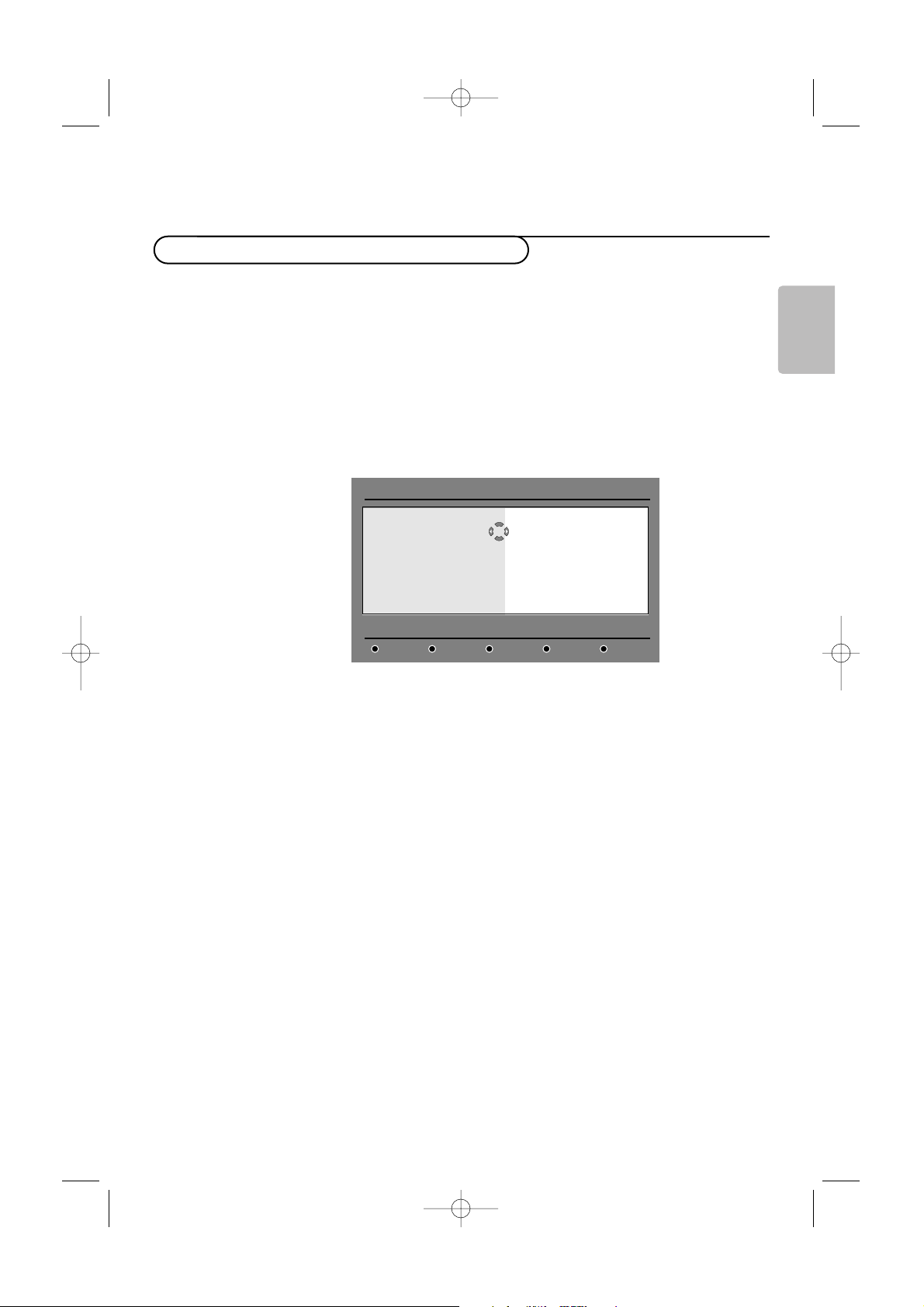
7
Español
La primera vez que encienda su TV, aparecerá por pantalla un mensaje
de enhorabuena en 12 idiomas (cada 5 segundos).
Nota: Si no aparece el menú, veja Reinstalar todos los servicios, pág. 10.
& Pulse el botón OK del mando a distancia en el momento en que
aparezca su idioma por la pantalla
.A continuación se visualizará el
menú
Instalación.
é Con los botones del cursor, elija Idioma, País o Zona horaria y
compruebe que las opciones seleccionadas se ajustan a sus preferencias.
Si es necesario, utilice los botones del cursor para realizar sus ajustes y
pulse
OK para salir.
Precaución: si selecciona un país distinto del suyo la numeración de los
canales no coincidirá con el estándar de su país.
‘ Seleccione el elemento Búsqueda de servicios y pulse OK para
comenzar la instalación. El menú Búsqueda de servicios aparecerá en la
pantalla.
La búsqueda y almacenamiento de todos los programas, tanto
analógicos como digitales, es automática. Una vezterminada la búsqueda,
en el menú se indicará el to tal de servicios digitales y programas
analógicos encontrados.
( Pulse el botón OK para empezar a ver la TV. El televisor mostrará en
ese momento el programa actual. La instalación se puede dar por
concluida.
Modo TV digital
Encendido del equipo por primera vez
Instalación
Localizados otros servicios
Idioma •
País •
Zono horaria •
Búsqueda de servicios •
English
Español
Français
Italiano
Suomi
2458.1 es 31-08-2005 12:02 Pagina 7
Page 8
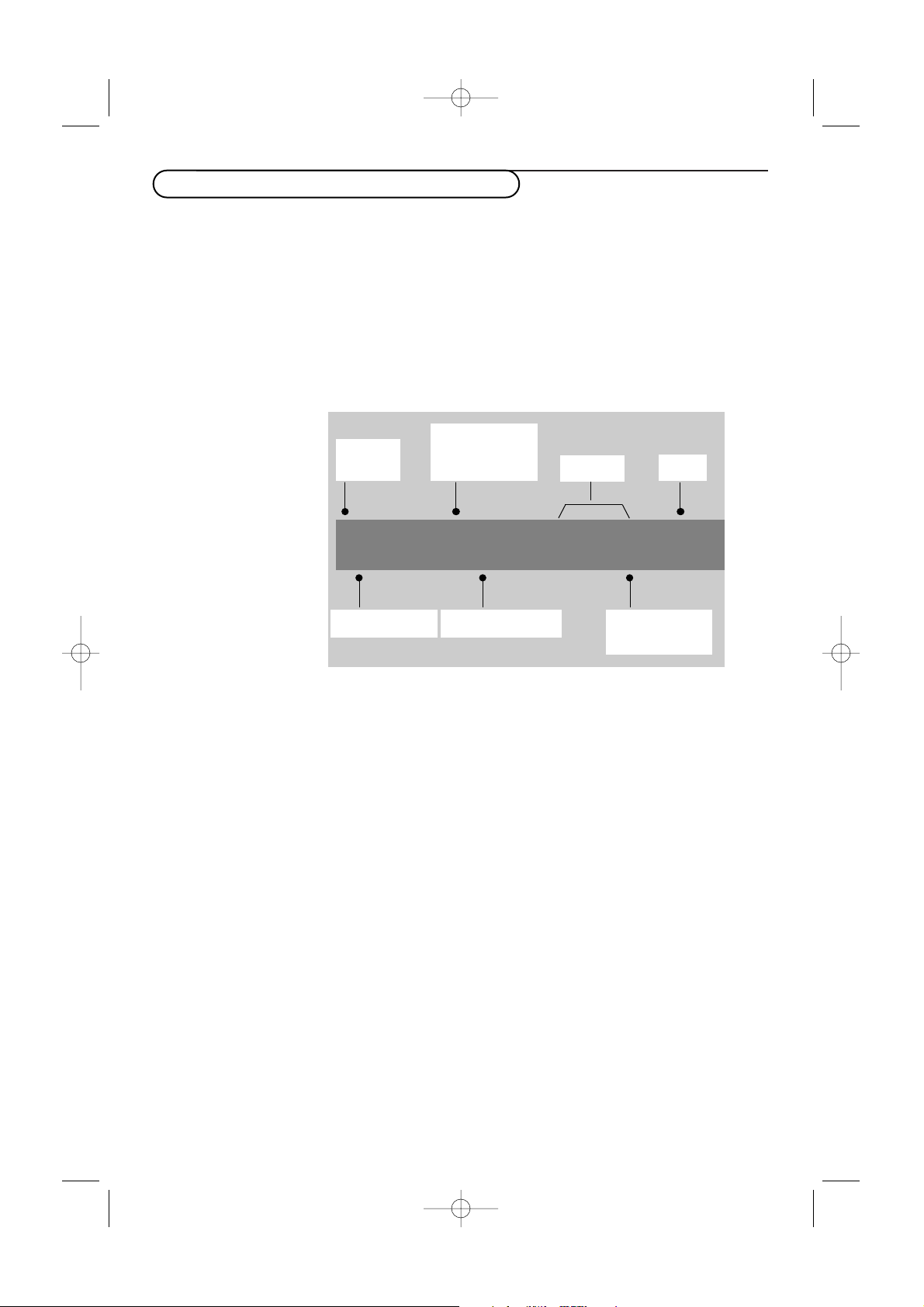
8
Cuando se selecciona un programa digital, en la parte superior de la
pantalla aparecerá, durante unos pocos segundos, una ventana de
información.
También es posible pulsar el botón i del mando a distancia para desplegar
esta ventana. Pulsando una segunda vez, se muestra más información acerca del
programa (cuando esta está disponible).
La ventana contiene información sobre el número de la presintonía, número
del canal, duración del programa, horario de la transmisión, título del
programa, y el tiempo que le resta al programa para su finalización.
Descripción de los símbolos:
i hay disponible más información sobre este programa.
Pulse la tecla i para mostrarla u ocultarla.
j hay subtítulos disponibles.
Si desea verlos, pulse la tecla j o pulse la tecla
OPTIONS para
mostrar el menú Opciones y selecciónelo.
X Hay disponible sonido en otros idiomas que se puede seleccionar en
el menú Opciones.
s El color del símbolo lista activada indica la lista de Favoritos que está
seleccionada en ese momento.
Nota: Aparecerá una s de color blanco si el programa se almacena en
una o más de las listas de favoritos que no se encuentre activada
actualmente.
Entender las ventanas de información
2 11:06 - 11:09 i j X s 11:46
BBC2 Snooker Minutos restantes: 14
número
del canal
nombre del canal título del programa
tiempo restante
del programa
símbolos
reloj
horarío de início
y final del
programa
2458.1 es 31-08-2005 12:02 Pagina 8
Page 9
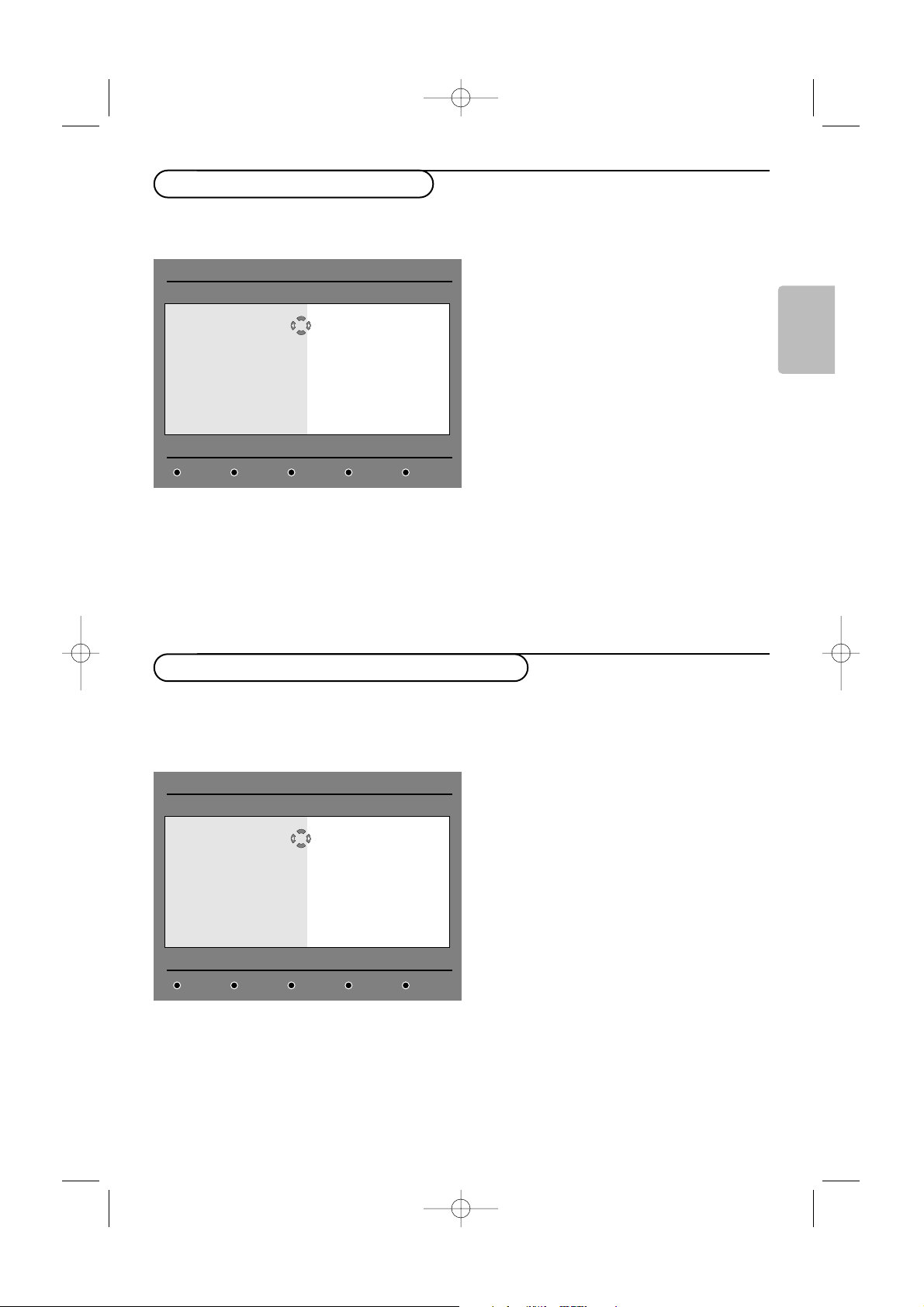
9
Español
Este menú le permite cambiar el orden de los
canales y las emisoras de radio digitales almacenados.
& Desde el modo digital, pulse la tecla DIGITAL
MENU para mostrar el menú Instalación.
Noto: Si no aparece el menú digital, la TV pudo
estar en modo análogo. Pulse la tecla
A/D para
cambiar la TV al modo digital y pulse otra vez la
tecla
DIGITAL MENU.
é Utilice el cursor abajo para seleccionar
Instalación y pulse dos veces el cursor
derecho para seleccionar el menú
Listas de
servicios
.
“ Utilice el cursor arriba/abajo para seleccionar
Reorganizar servicios y después pulse el
cursor derecho.
‘ Utilice el cursor arriba/abajo para seleccionar
el canal que desea intercambiar.
( Pulse OK para activarlo.
Nota: si desea desinstalar el canal seleccionado,
pulse la tecla rojo.
§ Utilice el cursor arriba/abajo para seleccionar
el número del canal con el que desea
intercambiarlo.
è Pulse OK para confirmar.Ya está hecho el
intercambio de canales.
! Repita los pasos ‘ hasta è hasta que todos
los canales estén en el orden que usted desea.
ç Pulse la tecla
DIGITAL MENU para salir del
menú.
Esté menú le permite comprobar la disponibilidad
de nuevos canales de TV o emisoras de radio que
su proveedor de servicios de TV haya podido
añadir desde que usted realizó la instalación inicial.
& Desde el modo digital, pulse la tecla DIGITAL
MENU para mostrar el menú Instalación.
é Utilice el cursor abajo para seleccionar
Instalación y pulse dos veces el cursor
derecho para seleccionar el menú
Listas de
servicios
.
“ Utilice el cursor arriba/abajo para seleccionar
Vea los nuevos canales de TV o Escuche las
nuevas emisoras de radio
.
‘ En el caso de que haya nuevos servicios
disponibles, pulse el cursor derecho para
acceder a la lista y muévase por ella con el
cursor arriba/abajo.
( Pulse la tecla DIGITAL MENU para salir del
menú.
Ver o escuchar nuevos servicios de TV
Ordenación de los servicios
Instalación
Instalación
Gestionar listas de servicios
Listas de servicios •
Instalación de servicios •
Prueba de recepción •
Reorganizar servicios
Vea los nuevos canales de TV
Escuche las nuevas emisoras
de radio
Cerrar
Instalación
Instalación
Gestionar listas de servicios
Listas de servicios •
Instalación de servicios •
Prueba de recepción •
Reorganizar servicios
Vea los nuevos canales de TV
Escuche las nuevas emisoras
de radio
Cerrar
2458.1 es 31-08-2005 12:02 Pagina 9
Page 10
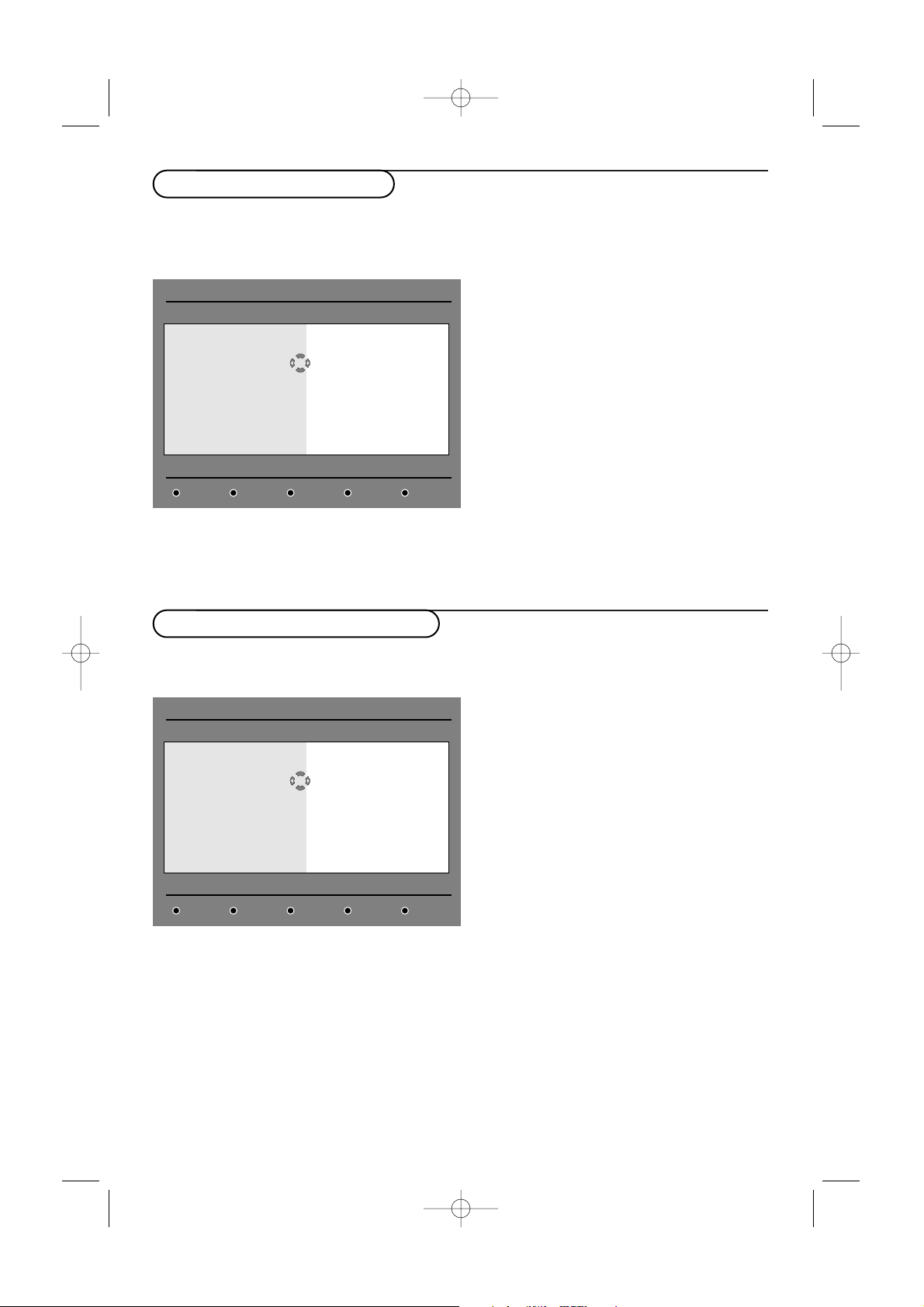
10
Esté menú le permite buscar nuevos canales de TV
o emisoras de radio que su proveedor de servicios
de TV haya podido añadir desde que usted realizó
la instalación inicial.
& Desde el modo digital, pulse la tecla DIGITAL
MENU
para mostrar el menú de Instalación.
é Utilice el cursor abajo para elegir Instalación y
pulse el cursor derecho.
“ Elija Instalación de servicios con el cursor
abajo y pulse el cursor derecho.
‘ Pulse el cursor derecho para elegir Añadir
nuevos servicios
y pulse OK para iniciar la
instalación.
La búsqueda comienza y sólo se memorizarán y
añadirán al menú Lista de canales aquellos
canales que sean nuevos. Durante el proceso, la
pantalla muestra el porcentaje de la instalación
realizada así como el número de canales
encontrados hasta el momento.
( Cuando finalice la búsqueda, pulse OK para
salir.
§ Pulse la tecla DIGITAL MENU para salir del
menú.
Este menú le permite reinstalar todos los canales
de TV y emisoras de radio digitales.
& Desde el modo digital, pulse la tecla DIGITAL
MENU para mostrar el menú de Instalación.
é Utilice el cursor abajo para elegir Instalación y
pulse el cursor derecho.
“ Elija Instalación de servicios con el cursor
abajo y pulse el cursor derecho.
‘ Elija Reinstalar todos los servicios con el
cursor abajo y pulse el cursor derecho.
( Pulse OK para iniciar la instalación. Comienza la
búsqueda y todos los programas digitales y
analógicos encontrados son almacenados de
forma automática.Al finalizar la búsqueda, el
menú indicará el número de servicios digitales
y programas analógicos que se han encontrado.
§ Una vez finalizada la búsqueda, pulse OK para
salir.
è Pulse la tecla DIGITAL MENU para abandonar
el menú.
Reinstalar todos los servicios
Añadir nuevos servicios
Instalación
Instalación
Instalación y control de servicios
Listas de servicios •
Instalación de servicios •
Prueba de recepción •
Añadir nuevos servicios
Reinstall all services
Cerrar
Instalación
Instalación
Instalación y control de servicios
Listas de servicios •
Instalación de servicios •
Prueba de recepción •
Añadir nuevos servicios
Reinstall all services
Cerrar
2458.1 es 31-08-2005 12:02 Pagina 10
Page 11
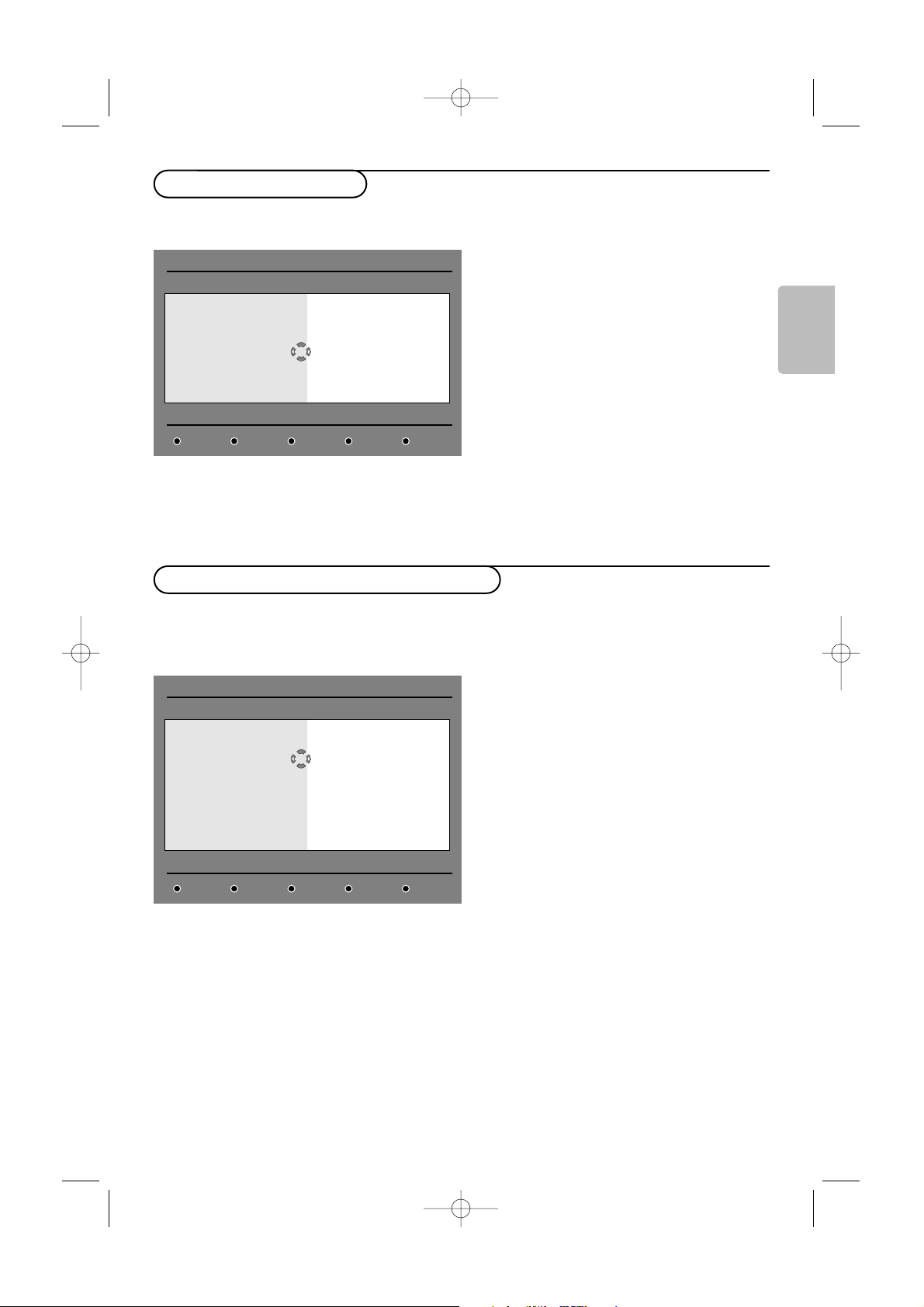
11
Español
Este menú le permite comprobar la intensidad de
la señal que usted recibe en su zona.
& Desde el modo digital, pulse la tecla DIGITAL
MENU para mostrar el menú de Instalación.
é Utilice el cursor abajo para elegir instalación y
pulse el cursor derecho para mostrar el menú.
“ Utilice el cursor abajo para elegir Prueba de
recepción
y pulse el cursor derecho.
Se le indicará la frecuencia de programa actual,
el nombre de la red, así como la calidad y la
intensidad de la señal.
‘ A continuación debe teclear la frecuencia del
canal digital sobre el que desea hacer la prueba.
Puede encontrar la lista de los números de los
canales digitales en su revista de Tv. Utilice la tabla
que encontrará en la página 38 para obtener la
frecuencia.
( Si la calidad y la intensidad de la señal son
pobres, aparecerá un mensaje en la parte
inferior del menú indicándole que introduzca la
frecuencia intermedia entre los límites inferior
y superior. Si después de teclear dicha
frecuencia la recepción sigue siendo pobre,
puede probar a mejorar, renovar, ajustar o
actualizar la antena. De cualquier forma, es
recomendable que contacte con un servicio
técnico especializado para que lo vea.
Este menú le permite elegir el idioma del audio, de
los subtítulos, del teletexto y del menú, así como
realizar cambios de su dirección (país y zona
horaria).
& Desde el modo digital, pulse la tecla DIGITAL
MENU
para mostrar el menú de Instalación.
é Utilice el cursor abajo para elegir Preferencias y
pulse el cursor derecho.
“ Con el cursor arriba/abajo elija Idioma,
Dirección o Digital Audio y pulse el cursor
derecho.
‘ Utilice el cursor arriba/abajo para elegir una
configuración y pulse el cursor derecho para
acceder al submenú. Realice los ajustes que crea
convenientes y pulse
OK o el cursor derecho
para salir.
Configuración del idioma:
•
Audio: para elegir el idioma del sonido.
•
Subtitulo/Teletexto: para elegir el idioma de los
subtítulos y del teletexto.
•
Modo de subtitulación: desactivar, activar o auto
(para visualizar los subtítulos unicamente cuando
los programas estén en versión origínal).
•
Subtitulos para sordos: para activar o desactivar
los subtítulos específicos para sordos (en el caso
de que la emisora lo proporcione).
•
Sistema : para elegir el idioma del menú.
Configuración de la dirección:
• País: para elegir el país en el que se encuentra.
•
Zona horaria: para elegir la zona horaria en la que
se encuentra.
Configuración del Digital Audio:
• Seleccione
AC3 si se transmite la señal y su
amplificador soporta el formato Dolby Digital.
• Seleccione
PCM si el amplificador no soporta el
formato Dolby Digital. Véase también Conectar
Equipos Periféricos, receptor MultiChannel
Surround, p. 32.
( Pulse la tecla DIGITAL MENU para salir del
menú.
Preferencias de idioma y dirección
Prueba de recepción
Instalación
Instalación
Prueba de calidad de señal
Listas de servicios •
Instalación de servicios •
Prueba de recepción •
Frecuencia
Numbre de la red
Calidad de señal
Intensidad de señal
Cerrar
Instalación
Preferencias
Seleccione un idioma
Idioma •
Dirección •
Digital Audio •
Audio
Subtitulo/Teletexto
Modo de subtitulación
Subtitulos para sordos
Sistema
Cerrar
2458.1 es 31-08-2005 12:02 Pagina 11
Page 12
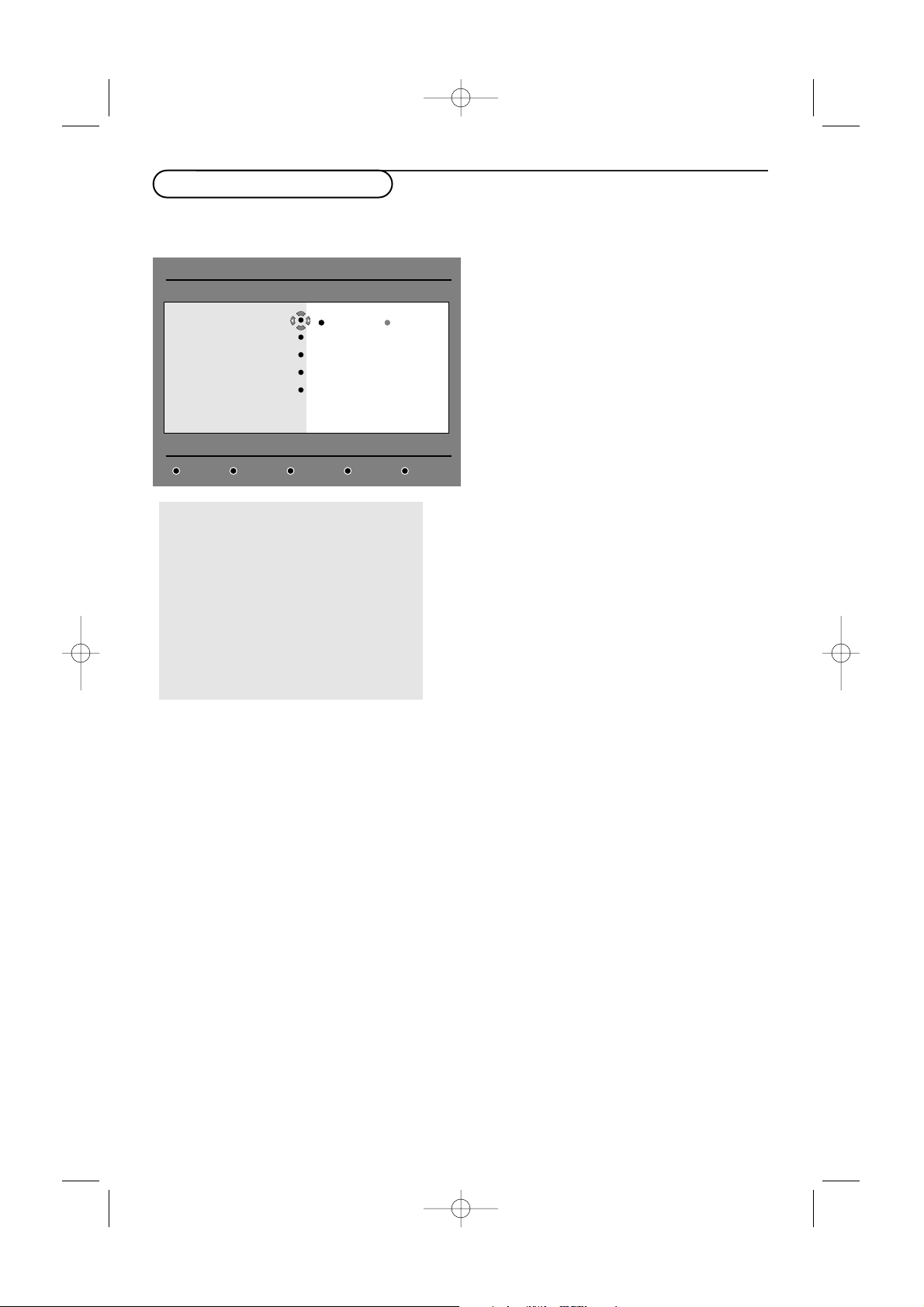
12
Este menú le permite configurar las restricciones de
acceso a los canales digitales.
&
& Desde el modo digital, pulse la tecla DIGITAL
MENU
para mostrar el menú de Instalación.
é Utilice el cursor abajo para elegir Restricciones
de acceso
y pulse el cursor derecho.
“ Pulse el cursor derecho para acceder al menú
Configurar código de protección.
‘ Utilice el cursor izquierdo/derecho para
configurarlo como activado y pulse
OK para salir.
A continuación tiene la opción de realizar otros
ajustes:
Aviso: desde el momento en que usted establezca
cualquier clase de restricción de acceso, deberá introducir
el código pin cuando desee programar una grabación.
•
Nivel de clasificación: elija la edad mínima por
debajo de la cual se bloqueará el canal.
La clasificación por edades sólo bloqueará un programa
en el caso de que la emisora facilite esta información.
•
Canales de TV: elija el canal de TV que desea
bloquear y pulse
OK.
•
Emisora de radio: elija la emisora de radio que
desea bloquear y pulse
OK.
•
Cambiar código personal: pulse el cursor
derecho para acceder al menú. Siga las
instrucciones que aparecerán por pantalla para
cambiar su código de acceso.
El código por defecto es el 1234. Si ha olvidado su
código personal puede restablecer el código pin por
defecto (1234) introduciendo el código universal 0711.
( Pulse la tecla DIGITAL MENU para salir del
menú.
La televisión está equipada con una ranura
de Interfaz Común (CI) (vea p.34). Un
módulo CI puede habilitar servicios
adicionales, como por ejemplo televisión de
pago. El menú de Restricciones de Acceso
mostrará las restricciones al CI en el caso de
que haya instalado un módulo CI. El módulo
CI es el responsable de los mensajes y del
texto que aparece por pantalla. En caso de
fallo o comportamiento anómalo consulte con
su proveedor de servicios CI.
Restricciones de acceso
Instalación
Restricciones de acceso
Activar o desactivar el código de protección
Configurar cód. protec.
Nivel de clasificación
Canales de TV
Emisoras de radio
Cambiar código personal
Cerrar
Activar Desactivar
2458.1 es 31-08-2005 12:02 Pagina 12
Page 13

13
Español
Este menú le permite crear su lista de favoritos
con sus canales de televisión y emisoras de radio
preferidas. Por ejemplo, cada miembro de su familia
puede crear su propia lista de favoritos.
& Desde el modo digital, pulse la tecla DIGITAL
MENU para mostrar el menú de Instalación.
é Pulse el cursor derecho para acceder al menú
Favoritos.
Tiene la posibilidad de crear hasta 4 listas de
favoritos diferentes.
“ Utilice el cursor arriba/abajo para elegir su lista
de favoritos:
Lista 1, Lista 2, Lista 3 o Lista 4
y pulse el cursor derecho.
‘ Utilice el cursor arriba/abajo para elegir una
opción y pulse el cursor derecho para acceder
al submenú.
•
Nombre: utilice el cursor izquierdo/derecho
para desplazarse por la zona de visualización
del nombre (16 caracteres) y las teclas
-P+
para elegir los caracteres. Una vez
introducido el nombre, pulse
OK para salir.
•
Seleccionar canales de TV: utilice el cursor
arriba/abajo para elegir sus emisoras de radio
preferidas y confirme pulsando
OK. Pulse el
cursor izquierdo para salir.
•
Seleccionar emisoras de radio: utilice el
cursor arriba/abajo para seleccionar su
emisora de radio favorita y confirme con
OK.
Pulse el cursor izquierdo para salir.
•
Añadir todos los servicios: pulse OK si
desea añadir todos los servicios a su lista de
favoritos.
•B
orrar todos los servicios: pulse OK si
desea eliminar todos los servicios de su lista
de favoritos.
( Pulse la tecla DIGITAL MENU para salir del
menú.
§ Usted puede seleccionar su lista de favoritos
desde el menú opciones (vea la página
siguiente).
Configuración de su lista de favoritos
Instalación
Realice cambios en su lista de servicios favoritos
Favoritos
Preferencias
Información
Restricciones de acceso
Instalación
Lista 1
Lista 2
Lista 3
Lista 4
Cerrar
2458.1 es 31-08-2005 12:02 Pagina 13
Page 14

14
Este menú le proporciona información acerca de la
versión del software y la instalación de nuevo
software.
& Desde el modo digital, pulse la tecla DIGITAL
MENU para mostrar el menú de Instalación.
é Utilice el cursor abajo para seleccionar
Información y pulse el cursor derecho dos
veces. Se mostrará la versión del software.
“ Usted puede activar el menú para aceptar o no
la actualización del software de su TV digital.
Normalmente es desde el modo standby desde
donde el producto detectará si existe alguna
actualización disponible. En caso de que exista, la
próxima vez que encienda el televisor aparecerá
una ventana en la parte inferior de la pantalla
indicando que hay nuevo software disponible.
Pulsando
OK se inicia la descarga del software. El
menú de descarga de software dará una
descripción del software junto con la fecha y la
hora de la descarga. Es posible que esto actualice
determinados menús, funciones y que añada
nuevas características, pero no cambiará la forma
general en que la TV funciona. Una vez aceptado,
la descarga tendrá lugar en la fecha y hora
establecidas.
Nota: Es preciso que la televisión esté en espera
durante la descarga para que ésta se pueda llevar a
cabo.
‘ Pulse la tecla DIGITAL MENU para salir del
menú.
Cada vez que haya nuevo software disponible,
es recomendable aceptar siempre y descargar
el software. En caso de que haya nuevo
software disponible, verá un mensaje cuando
encienda la TV.
Este menú le da acceso a su lista de favoritos,la
selección de idioma y algunas otras opciones.
& Desde el modo digital, pulse la tecla OPTIONS
del mando a distancia para mostrar el menú de
opciones.
é Utilice el cursor arriba/abajo para elegir una
opción y pulse el cursor derecho para acceder al
submenú.
• Favoritos: utilice el cursor arriba/abajo para
elegir su lista de favoritos y pulse
OK para
confirmar.
La opción Ninguno desactiva cualquier lista de
favoritos. Para crear su propia lista de favoritos, mire
arriba. lea p. 13.
•
Idioma de subtítulos: utilice el cursor
arriba/abajo para cambiar el idioma de forma
temporal y pulse
OK para confirmar.
•
Idioma de audio: para cambiar
temporalmente el idioma del audio.
Para cambiar el idioma del audio y de los subtítulos
de forma permanente, utilice el menú de
Preferencias (p. 11).
•
Modo: Usted puede elegir tener solamente
emisoras de radio, canales de TV o servicios sin
audio o video.
Observación : únicamente para el Reino Unido, la
lista de TV contendrá tanto canales de TV como
emisoras de radio.
•
Información en pantalla: para elegir durante
cuanto tiempo se visualizará la ventana.
“ Pulse la tecla OPTIONS para abandonar el
menú.
Utilización del menú de Opciones
Información
Instalación
Info sobre problemas e instalación de nuevo software
Favoritos
Preferencias
Información
Restricciones de acceso
Instalación
Software de sistema
Cerrar
Opciones
Seleccione la lista de favoritos deseada
Favoritos
Idioma de subtítulos
Idioma de audio
Modo
Información en pantalla
Ninguno
Lista 1
Lista 2
Lista 3
Lista 4
Salir
2458.1 es 31-08-2005 12:02 Pagina 14
Page 15

15
Español
La guía de televisión es una Guía Electrónica que le
permite buscar programas digitales tal y como lo
haría en un periódico o en una revista de TV. Usted
puede navegar por la lista de programas digitales y
obtener información detallada sobre los mismos.
Usted también puede programar la TV para que
facilite la grabación de un programa digital.
& Desde el modo digital, pulse la tecla æ para
mostrar la guía de TV:
Se mostrará una lista con todos los programas
digitales de la lista de favoritos seleccionada.
é Utilice el cursor abajo para entrar en la lista
Presintonia/Servicio o pulse el cursor
derecho para acceder en la lista
Hoy.
“ Utilice el cursor arriba/abajo para elegir un
programa.
‘ Los elementos de la guía de TV se visualizarán
en la parte inferior de la pantalla. Utilice las
teclas de colores rojo, verde, amarillo, azul o
blanco para activarlos:
•
Grabar (tecla roja): Esta característica le
permite grabar un canal digital cuando el
televisor está en espera. Usted deberá todavía
programar su grabador de vídeo.
•
Lista de grabaciones (tecla verde): Este
menú muestra la lista con el horario de las
grabaciones. Usted puede comprobar, cambiar,
borrar o añadir una grabación utilizando el
cursor o las teclas de colores tal y como se
indica en la pantalla.
•
Arriba (tecla azul): para volver directamente
al principío de la lista.
•
Cerrar (tecla azul): para salir de la guía de TV.
•
Opciones (tecla †): con este menú, usted
puede elegir su lista de favoritos, modo o
temas. El tema indica un área de interés de su
agrado. Puede optar por mostrar únicamente:
drama, noticias,película,...
( Pulse la tecla i para visualizar más
informaciónes sobre el programa seleccionado.
§ Pulse la tecla æ para abandonar el menú.
Guía de TV
TVE
1 17:15 17:24
Ahora/Siguiente Hoy
Presint./Servicio Ahora Siguiente
1 BBC ONE
2 BBC TWO
3 ITV Channel 3
4 Channel 4
5 ITV 2
6 BBC CHOICE
See it
Snooker
Trisha
Soccer
News
Microscoop
Ice skating
This morning
This afternoon
Bodger & Badger
CerrarGrabar Lista gr. Arriba Opciones
2458.1 es 31-08-2005 12:02 Pagina 15
Page 16

16
Esta característica le permite grabar un canal digital
cuando el televisor está en modo standby. Usted
deberá en ese caso programar su grabador de vídeo.
Si desea continuar viendo otros canales digitales
después de configurar un temporizador, puede
hacerlo cambiando los canales de forma normal.
Importante: El grabador de vídeo debe estar conectado a
EXT2 (Veja Conectar equipos periféricos, pág. 30). Por
favor, tenga en cuenta que NO es posible grabar un
canal y visualizar otro canal distinto al mismo tempo.
& Desde el modo digital, pulse la tecla æ para
mostrar la guía de TV.
é Utilice el cursor abajo para entrar en la lista
Presintonia/Servicio o pulse el cursor derecho
para acceder en la lista
Hoy.
“ Pulse la tecla de color roja para llamar al menú
de
Grabación.
‘ Utilice el cursor arriba/abajo para elegir un
parámetro y pulse el cursor derecho para
acceder al submenú. Realice sus ajustes y pulse
OK o el cursor izquierdo para salir.
•
Nombre:muestra el programa selectionado.
•
Servicios: puede cambiar el número del
programa que desea grabar. Pulse OK para
confirmar.
Nota: sólo puede cambiar a un número que esté en
la lista de favoritos seleccionada.
•
Introduzca su código PIN si esta bloqueado:
introduzca su código secreto únicamente en el
caso de que haya activado la función de
restricción de acceso (vea p. 12).
Pulse
OK para confirmar.
•
Día y mes: introduzca la fecha utilizando las
teclas numéricas o las teclas
-P+. Pulse OK para
salir.
•
Hora de inicio: introduzca la hora de inicio.
•
Hora de finalización: introduzca la hora de
finalización.
•
Idioma de Audio: elija su idioma y pulse OK
para confirmar.
•
Idioma de subtítulos:realice su elección y
confirme pulsando
OK.
•S
ubtítulos para sordos: elija Sí o No y
confirme con
OK.
•
Frecuencia: elija Una vez, Diariamente o
Semanalmente y confirme con OK.
( Pulse la tecla de color roja para memorizar los
horarios de sus grabaciones. La guía de televisión
vuelve a aparecer. Puede pulsar la tecla de color
verde para visualizar la lista con los horarios de
las grabaciones.
§ Si ha terminado de ver la televisión, debe dejarla
en estado de espera para que se active la
grabación del programa.
Importante : nunca apague la televisión haciendo uso
del botón de la corriente cuando se han programado
grabaciones. Use en su lugar la tecla de standby B
del mando a distancia.
! Cuando el temporizador esté a punto de iniciar
un canal digital mientras esté mirando otro
canal, se visualiza el canal programado digital y
se iniciará la grabación. Se visualizará un
mensaje de aviso.
ç Cuando se está realizando una grabación
digital, al intentar cambiar un canal, se
visualizará una confirmación para
continuar la
grabación
o cancelar la grabación.
Al seleccionar Cancelar grabación,se
visualizará el canal recién seleccionado.
Función de grabación
TVE
17:24
Nombre
Servicio
Intro.su cód. si bloqueado
Día y mes
Hora de inicio
Hora de finalización
Idioma de audio
See it saw
1 TVE
10/08
12:15
15:44
Español
CerrarAlmacenar Cancelar
2458.1 es 31-08-2005 12:02 Pagina 16
Page 17

17
Español
& Cerciórese de que usted esté en modo analógico. En
caso de necesidad, pulse la tecla
A/D del mando a
distancia.
é Pulse la tecla MENU TV del mando a distancia para ver
el menú principal. Podrá salir del menú en cualquier
momento pulsando otra vez la tecla
MENU TV.
“ Use el cursor hacia arriba o hacia abajo para seleccionar
el menú
TV, Configuración,Demo o Instalar.
Use el cursor hacia la izquierda/derecha para seleccionar
Imagen, Sonido,Ambilight o Varios.
Observación:A veces no todas las opciones del menú son
visibles en la pantalla (indicadas con grupo de bolas azules).
Pulse el cursor hacia abajo para ver todas las opciones.
‘ Use el cursor hacia la izquierda/derecha para seleccionar
la opción del menú.
( Vuelva a usar el cursor hacia arriba/abajo para
seleccionar el control que desee seleccionar o ajustar.
Observación: Las opciones que temporalmente no están
disponibles o no son relevantes son visualizadas de color gris
claro y no podrán ser seleccionadas.
El menú
Ínstalación le permite reinstalar todos los canales
de TV analógicos y contiene las opciones siguientes:
Se usted desea cambiar su idioma del menú y/o el país
donde se encuentra, véase Preferencias de idioma y
dirección, p. 11.
Modo TV analógico
++
DVD/R SAT TV VCR AUX
MENU MENU
Ò
®
‡
π
º
†
®
®
®
®
Select
DIGITAL
b
A/D
TV
OK
B
v
¬
P
V
cursor para
seleccionar un
elemento del menú
tecla OK para
activar
volver o encender/
apagar el menú
principal
Pulse la tecla idel mando a
distancia para obtener
información sobre la opción del
menú seleccionada.
EasyLink
Si su grabadora de vídeo tiene la función EasyLink, se transmitirá
de forma automática el idioma, el país y los canales disponibles
a la grabadora de vídeo durante la instalación.
Instalar
Auto- Instalación Nombrar Reordenar Programas
instalación manual preferidos
Seleccionar su idioma del menú y su país
Instalación
Para usar los menús
TV
Configur.
Demo
Instalar
Imagen Sonido Ambilight Varios
2458.1 es 31-08-2005 12:02 Pagina 17
Page 18

18
Podrá buscar y almacenar los canales de TV de dos maneras diferentes: usando Instalación Automática o
Instalación Manual (sintonizando canal tras canal).
Seleccione su elección con el cursor hacia la derecha.
Instalación manual
Instalar
Modo selección
Sistema
Programa
Buscar
Sintonía fina
Memorizar
Autoinstalación
Instalar Iniciar
Instalar
& Seleccione Autoinstalación en el menú Instalar.
Atención:Todos los canales deberán ser desbloqueados para la
autoinstalación. Introduzca su código para desbloquear todos los
canales, si se lo pide. (Véase TV,Varios, Bloqueo infantil, p. 26.)
é Pulse el cursor hacia abajo.
Aparece la etiqueta de la opción autoprogramar
Iniciar.
“ Pulse el cursor hacia la derecha.
‘ Aparece el mensaje Buscando y se visualiza el progreso de la
autoinstalación.
Si se detecta un sistema de cable o un canal de TV que transmita
ACI (Instalación Automática de Canales), aparecerá una lista de
programas. Si no hay transmisión de ACI, los canales serán
numerados según su selección de idioma y país. Podrá usar
Reordenar para renumerarlos.Véase p. 19.
Es posible que la compañía suministradora de cable o el canal de TV
visualice un menú de selección de transmisiones.Tanto el diseño como las
opciones son definidos por la compañía de cable o el canal de TV.
Haga su selección con el cursor y pulse la tecla
OK.
La búsqueda y la memorización de canales de TV se hace canal por
canal. Usted tiene que seguir
paso a paso cada etapa del menú de
Instalación Manual.
& Seleccione Instalación manual en el menú Instalar.
é Pulse el cursor hacia abajo.
Siga las instrucciones que aparezcan en la pantalla.
Observación: Buscar o dirigir la selección de un canal de televisión.
Si sabe la frecuencia, el número del canal C- o S- , introduzca los 3
dígitos de la frecuencia directamente con las teclas numéricas 0 a 9
(por ejemplo 048). Pulse el cursor hacia abajo para continuar.
Repetir para buscar otro canal de TV después de que se haya
almacenado el canal de TV seleccionado.
Instalación manual
Autoinstalación
Memorizar los canales de TV
2458.1 es 31-08-2005 12:02 Pagina 18
Page 19

19
Español
Es posible modificar los nombres transmitidos por
la emisora o asignar un nombre a un canal de TV
no identificado. Se puede asignar un nombre de 5
letras como máximo a cada uno de los números de
programa (de 0 a 99).
& Seleccione Nombrar en el menú Instalar y
pulse el cursor abajo.
é Seleccione el número de programa.
Atención: mantenga el cursor pulsado hacia
arriba/abajo para desplazarse por la lista de
programas.
“ Pulse el cursor hacia la derecha.Aparece un
teclado en la pantalla. Pulse el cursor hacia la
derecha para entrar en el teclado. Pulse el
cursor hacia arriba/abajo, izquierda/derecha para
seleccionar el primer carácter y pulse
OK.
Seleccione Espacio para entrar en un espacio;
Borrar para borrar el carácter resaltado del
nombre introducido;
Cambio para visualizar
caracteres en mayúsculas o minúsculas en el
teclado;
Espec. para visualizar caracteres
especiales en el teclado. Pulse
OK para
confirmar.
‘ Pulse repetidamente el cursor hacia la izquierda
cuando haya terminado de dar un nombre.
( Seleccione otro número de programa y repita
los pasos
“ a ‘.
pπ
® Espacio ® Borrar
ABCDEFG 123
HIJKLMN 456
OPQRSTU 789
VWXYZ 0
® Cambio ® Espec.
Nombrar
Instalar
VCR1
BBC1
BBC2
CNN
TVE
.....
Ahora puede reordenar según sus preferencias los números
asignados a los canales de TV.
& Seleccione Reordenar en el menú Instalar.
é Siga las instrucciones que aparezcan en la pantalla.
& Seleccione Programas preferidos en el menú Instalar.
é Seleccione su número de programa con el cursor arriba/abajo.
“ Seleccione Si o No con el cursor derecha.
‘ Repita é hasta “ para todos los canales de TV que Ud. quiere
cambiar a canal de TV preferido o a canal de TV no preferido.
Reordenar
Instalar
BBC1
BBC2
TV1
CNN
ARD
NED 1
Programas preferidos
Instalar
Si
Si
No
No
Si
Si
BBC1
BBC2
TV1
CNN
ARD
NED 1
Los canales de TV preferidos
Reordenar el índice
Nombrar
2458.1 es 31-08-2005 12:02 Pagina 19
Page 20

Este menú le permite cambiar varios ajustes que
presumiblemente son configurados con menos
frecuencia que la mayoría de los otros ajustes.
Fondo del menú
Seleccione
Sí o No para apagar o encender el
fondo del menú.
Ajustes de fábrica
Esto cambiará los ajustes de imagen y sonido a
los valores predefinidos en fábrica,
manteniendo los ajustes de instalación de
canales.
OSD (On Screen Display)
& Seleccione OSD.
é Seleccione Normal para activar la visualización
continua del número de programa y la ampliada
visualización del canal de televisión y la
información del programa en pantalla.
Mínimo
para activar la visualización de información
reducida del canal.
Atención: Cuando se active Subtítulos, mire Varios,
p. 26, no es posible la visualización continua del
número del programa.
Título del program
Seleccione
Título del program Si o No.
Cuando seleccione Si, después de seleccionar
un programa de televisión o de pulsar la tecla
i en el mando a distancia, puede ser que un
canal de televisión que tiene teletexto
transmita el nombre del canal de televisión o el
título del programa.
Si selecciona
No, el título del programa sólo
aparece después de pulsar la tecla i y no
después de seleccionar el canal de TV.
Teletexto 2.5
Algunos radioemisores ofrecen la oportunidad
de ver más colores, otros colores de fondo e
imágenes más bonitas en las páginas de
Teletexto.
& Seleccione Teletexto 2.5.
é Pulse el cursor hacia la derecha para
seleccionar
Teletexto 2.5 Encender para
beneficiarse de esta opción.
“ Vuelva a pulsar el cursor hacia la derecha para
seleccionar
Teletexto 2.5 Apagar si desea
obtener el diseño de teletexto más neutro.
La selección realizada será válida para todos los
canales que tengan teletexto 2.5.
Atención: Puede durar unos segundos antes de que
la transmisión de teletexto cambie al Teletexto 2.5.
Auto Surround
A veces el radioemisor transmite señales
especiales para programas codificados de
Sonido Surround.
La TV cambiará automáticamente al modo del
mejor sonido surround cuando esté
activado
el Auto Surround.
Subwoofer
Elija Sí, si ha instalado un subwoofer externo.
Mire equipos periféricos conectados, Conexión
de subwoofer extra, pag. 34.
20
El menú de Configuración contiene secciones que
controlan los ajustes de las funciones, características,
servicios y periféricos que tenga conectados.
El menú
General le permite cambiar varios ajustes que
presumiblemente son configurados con menos frecuencia
que la mayoría de los otros ajustes.
El menú
Fuente le permite seleccionar una fuente.
El menú
Decodificador le permite seleccionar uno o
más programas para utilizar decodificador.
General Fuente Decodif.
Fondo del menú
Ajustes de fábrica
OSD
Título del progr.
Teletexto 2.5
Auto surround
Subwoofer
Cambiar código
Configur.
Pulse la tecla idel mando a distancia para obtener información sobre la opción del menú
seleccionada.
General
Configuración
2458.1 es 31-08-2005 12:02 Pagina 20
Page 21

En caso de conectar un decodificador, véase p. 30,
se pueden seleccionar uno o más programas para
utilizar decodificador.
& Seleccione Decodif. con el cursor hacia la
derecha.
é Seleccione Programa.
“ Seleccione el número de programa con el cual
ha grabado el programa proveniente de su
decodificador.
‘ Seleccione Status.
• Seleccione la entrada usada para conectar su
decodificador:
Ningún, EXT1, EXT2.
• Seleccione
Ningún si no quiere que el
número de programa seleccionado sea
activado como el número de programa del
decodificador.
Este menú le permite seleccionar el periférico que
haya conectado a una de las entradas externas.
& Pulse el cursor hacia la derecha para entrar en
la lista de nombres de periféricos, que se
encuentra junto con la opción seleccionada.
é Seleccione el dispositivo periférico con el
cursor hacia arriba/abajo.
Una vez que haya seleccionada la fuente, pe. DVD,
esta fuente será seleccionada automáticamente
cuando su mando a distancia esté en el modo
DVD, véase p. 4, y pulse la tecla v en el mando a
distancia.
Entrada central - Volume in central
Cuando haya conectado un receptor surround a la
TV, véase p. 32, los altavoces de la TV podrán
actuar como altavoz central, de modo que no hará
falta un altavoz central por separado.
Seleccione
Entrada Central Activada.
Cuando haya seleccionado
Activado podrá ajustar
el
volumen del Central con el cursor hacia la
izquierda/hacia la derecha para corregir diferencias
de nivel de volumen del receptor de audio externo
y los altavoces.
21
Español
Determinar/Cambiar código
La opción de Bloqueo infantil (mire TV, Varios,
p. 26) le permite bloquear canales para evitar
que los niños miren ciertos programas. Para
mirar canales bloqueados, deberá introducir un
código de acceso. La opción del menú
Determinar/Cambiar código le permite crear o
cambiar un código PIN (Número Personal de
Identificación).
& Seleccione Determinar/Cambiar código.
é Si aún no existe ningún código, elija la opción
del menú
Determinar código. Si ha
introducido un código anteriormente, elija la
opción del menú
Cambiar código. Siga las
instrucciones en pantalla.
Importante: ¡Ha olvidado su código !
& Seleccione Cambiar código en el menú
General y pulse
OK.
é Pulse el cursor hacia la derecha y introduzca el
código predominante 8-8-8-8.
“ Vuelva a pulsar el cursor e introduzca un nuevo
código personal de 4 dígitos. Se borra el código
anterior y se graba el nuevo código.
Fuente
EXT1
EXT2
EXT3
DVI-I
Side
Entrada central
Vol. central
Configur.
Decodif.
Programa
Status
Configur.
Decodificador
Fuente
2458.1 es 31-08-2005 12:02 Pagina 21
Page 22

22
El menú Demo le permite demostrar las opciones de TV
por separado o en un ciclo continuo.
Recorra todos modos de Ambilight para ver cada modo
durante 10 segundos. Antes de pasar al modo siguiente, la
luz primero se desvanece hasta que se apaga, y luego se
ilumina progresivamente en el siguiente modo.
Ambilight
Teletexto
Active Control
TV
Configur.
Demo
Instalar
Pulse la tecla MENU TV en el mando a distancia para
mostrar el menú principal.
Notas:
- Dependiendo de la señal de entrada uno o algunos
parámetros de ajuste, quizás, no se podrán seleccionar.
- Algunos menús analógicos también pueden visualizarse en
el modo digital.
& Pulse el cursor hacia la derecha para seleccionar
Imagen.
é Seleccione las opciones del menú en el menú Imagen
con el cursor hacia arriba/abajo.
“ Ajuste la configuración con el cursor hacia la
derecha/izquierda o entre en la lista de las opciones
del submenú con el cursor hacia la derecha.
Seleccione una opción del submenú con el cursor
hacia arriba/abajo.
Observación: para quitar el fondo del menú antes de
ajustar las configuraciones de la imagen, véase
Configuración TV, General, p. 20.
Pulse la tecla idel mando a
distancia para obtener
información sobre la opción del
menú seleccionada.
Imagen Sonido Ambilight Varios
Ajustes imagen
Contraste
Brillo
Color
Realce
Tono
Opciones digitales
Contraste dinámico
DNR
Realce del color
(Matiz)
Form. de pantalla
TV
Menú Imagen
Menú TV
Demo
2458.1 es 31-08-2005 12:02 Pagina 22
Page 23

23
Español
Ajustes imagen
Seleccione
Ajustes imagen para visualizar una
lista de ajustes de imagen predefinidos, cada
uno correspondiendo con los ajustes
específicos de fábrica.
Personal se refiere a los ajustes de imagen de
preferencia personal en el menú de imagen.
Observación: Este TV de Philips ha sido ajustado en
la fábrica para conseguir los mejores resultados en
un ambiente de iluminación fluorescente. Como en
su casa no suele haber el mismo tipo de
iluminación de un almacen, le recomendamos que
dé una pasada por los diferentes modos de
controles inteligentes de imagen para elegir aquel
que mejor se ajuste a sus condiciones de
visualización. La mayoría de los usuarios suelen
considerar que Natural es el ajuste adecuado.
Opciones digitales
Pixel Plus 2 es el ajuste más ideal, dobla la
resolución horizontal y aumenta el número de
líneas con un 33%.
En caso de que perciba un efecto de “halo” que
le pueda molestar, puede seleccionar la opción
Movie Plus. Según su propia preferencia podrá
considerar seleccionar Progressive Scan.
Contraste dinámico
Ajusta el nivel en el que la TV mejora
automáticamente los detalles en las áreas
oscuras, medias y claras de la imagen.
DNR
Configura el nivel en el que se mide y reduce el
ruido en la imagen.
Realce del color
Intensifica los colores y mejora la resolución de
los detalles en colores vivos.
Matiz
Compensa las variaciones de color en
transmisiones codificadas de NTSC.
Formato de pantalla
Ajustará el tamaño de la imagen dependiendo
del formato de la transmisión y del ajuste de su
preferencia.
Mire también Use el mando a distancia,
Formato de Pantalla, p. 4.
El televisor mide todas las señales de entrada y las
corrige para proporcionar la mejor calidad de
imagen posible. El sensor de Luz Ambiente realiza
los ajustes necesarios para en función de las
condiciones de visualización de la sala (sólo cuando
elige la opción de Active Control al Medio o
Máximo).
& Pulse la tecla h del mando a distancia.
Nota: desconecte todos los Menús de la pantalla.
é Aparecerá el menú Active Control.
“ Pulse el cursor hacia arriba/abajo para
seleccionar los valores Active Control
Apagado, Mínimo, Medio o Máximo.
Los ajustes de imagen son optimizados
continua y automáticamente lo que se
visualizará por las barras. No se podrán
seleccionar las opciones del menú.
‘ Pulse el cursor hacia la derecha para
seleccionar
Ajustes imagen.
( Pulse el cursor hacia arriba/abajo para
seleccionar uno de los ajustes de imagen
predefinidos.
§ Pulse el cursor hacia la derecha para
seleccionar
Pantalla act.
è Pulse el cursor hacia arriba/abajo para
seleccionar
Barras, Pixel Plus 2, Digital
Natural Motion
o Apagado. Cuando
seleccione Pixel Plus 2 o Digital Natural
Motion, la pantalla de TV se dividirá en dos
partes: en la parte izquierda la configuración
seleccionada de calidad de imagen es apagada;
en la parte derecha es activada.
! Pulse la tecla h otra vez para apagar el menú
Active Control.
Active Control
2458.1 es 31-08-2005 12:02 Pagina 23
Page 24

24
& Pulse el cursor hacia la derecha para seleccionar Sonido.
é Seleccione las opciones del menú en el menú Sonido con el
cursor hacia arriba/abajo y ajuste las configuraciones con el
cursor hacia la derecha/ izquierda. Recuerde, las configuraciones
del control están a un nivel normal medio cuando se centre la
escala.
Ajustes sonido
Seleccione Ajustes sonido para visualizar una lista de ajustes de
sonido predefinidos, cada uno correspondiendo con los ajustes
específicos de fábrica de Agudos y Bajos.
Personal se refiere a los ajustes del sonido de preferencia
personal en el menú de sonido.
Nota:
- Dual X sólo está disponible en caso de transmisión de sonido dual.
- Sólo se puede seleccionar Mono/Estéreo en caso de transmisión
estéreo análoga.
- Sólo se puede seleccionar Nicam/Analógico en caso de transmisión
Nicam.
Sonido
Ajustes sonido
Ecualizador
Volumen
Balance
Loudness
Volumen auricular.
Tipo de surr.
(Dual I-II)
(Mono/Estéreo)
(Nicam/Analógico)
(Efecto 3D)
AVL
Nivelador de vol.
TV
Ambilight es un concepto de iluminación innovador que usa la luz con
colores totalmente ajustables en la parte trasera de la TV para
mejorar la experiencia de visualización. El análisis del contenido de las
imágenes ajusta los colores continuamente, o también podrá ajustar
las luces a cualquier color fijo y muchos tonos de blanco.Ambilight
crea el ambiente idóneo para mirar la TV garantizando una
visualización relajada, una mejor percepción de los detalles de la
imagen, el contraste y el color.
En modo espera, las luces podrán ser ajustadas a cualquier color para
crear un ambiente único en la habitación.
& Seleccione Ambilight en el menú de la TV.
é Pulse el cursor hacia abajo para entrar en el menú Ambilight.
“ Seleccione Ambilight y pulse el cursor hacia la derecha para
seleccionar
Apagado or Encendido.
•
Apagado: se apagará la luz ambiental y todas las otras
opciones del menú quedarán desactivadas.
•
Encendido: la luz ambiental estará encendida.Ajuste con más
precisión los parámetros de la luz en los menús a
continuación.
‘ Seleccione Brillo para ajustar la salida de la luz de las luces de
ambiente.
( Seleccione Modo y pulse el cursor hacia la derecha para
seleccionar
Color, Ambiente, Relajado, Cine o Acción.
•
Color: esta opción mostrará luz constante según los ajustes
en el menú color Ambilight.Véase a continuación.
• Las opciones
Ambiente, Relajado, Cine y Acción ajustarán
de forma dinámica el brillo y el color al contenido de la
pantalla.
La selección de modo afectará la velocidad y/o la saturación
y/o la intensidad que determina la impresión de visualización.
Ambilight
Ambilight
Brillo
Modo
(Color)
(Palette)
(Saturación)
TV
Ambilight
Sonido
2458.1 es 31-08-2005 12:02 Pagina 24
Page 25

25
Español
Por ejemplo, en modo Relajado, la ratio de brillo y el cambio
de color es suave y fluida, ofreciéndole una visualización más
envolvente y relajada.
Ambiente es la ratio de brillo y de cambio de color, tal y
como se ha predefinido en fábrica.
Cine afectará la percepción de una película, y el modo Acción
afectará la impresión dinámica.
Notas:
- La velocidad del cambio es limitada, para evitar sensaciones
desagradables.
-Según la selección realizada, algunas opciones del menú Ambilight
quedarán desactivadas y no podrán ser seleccionadas.
Ambilight en modo de Espera
Cuando esté desconectada la TV, la luz ambiental también estará
desconectada.. Cuando el aparato esté en modo de espera, se
podrá usar Ambilight para dar a la habitación un ambiente único.
Pulse la tecla Ambilight Apagado/Encendido en el control
remoto para cambiar entre Ambilight Apagado u Encendido.
Interferencias de infrarojos en dispositivos externos
Para evitar problemas de recepción con controles remoto, sitúe
su equipo fuera de la huella de las luces producidas por el
Ambilight de su TV.
Nota: Ambilight no funciona apropiadamente cuando la temperatura
de la sala está por debajo de los 15°C.
Modos Smart color:
•
Personal: Seleccione cualquier Color o Matiz según sus gustos
personales, como por ejemplo, su decoración, el contenido del
programa (deportes, película, etc.), su estado de ánimo, etc.
•
Blanco cálido: Este Color es parecido al de la mayoría de las
bombillas normales. Seleccione esta opción si desea que
Ambilight se adecue a la iluminación normal del salón.
•
Blanco frío: Este Color se parece a la luz natural (6500K).
Seleccione esta opción si prefiere una luz más fría.
Observación: el 6500 K es el ajuste recomendado de SMPTE para
luz ambiental trasera de pantallas.
•
Azul: El color Azul es el favorito de la mayoría de los
consumidores para crear un ambiente frío,moderno y/o
místico. Seleccione esta opción según su gusto personal o
estado de ánimo.
2458.1 es 31-08-2005 12:02 Pagina 25
Page 26

26
& Pulse el cursor hacia la derecha para
seleccionar
Varios.
é Seleccione las opciones del menú con el cursor
hacia arriba/abajo y ajuste las configuraciones
con el cursor hacia la derecha/izquierda.
Lista de programas
Pulse la tecla
OK para cambiar al Canal de TV
o a la fuente externa seleccionado.
Seleccionar subtítulos
Se deberá almacenar la página de subtítulos
para cada canal de TV:
Encienda el teletexto y seleccione en el índice
la página adecuada de subtítulos. Apague el
teletexto.
Subtítulos Enc. los visualizará automática-
mente en las canales de TV seleccionados si se
emiten subtítulos.
Seleccione
Pantalla sin sonido cuando desea
que los subtítulos se visualizan automáticmente
cuando el sonido haya sido interrumpido
temporalmente con la tecla ¬ en el mando a
distancia.
Sleeptimer
Establece un periodo de tiempo después del
cual la TV cambia automáticamente a la
posición en espera.
Bloqueo infantil
& Seleccione Bloqueo inf.
é Pulse el cursor hacia la derecha para entrar en
el menú. Le pedirán que introduzca el código.
Atención: deberá volver a introducir el código cada
vez que haya salido del menú Bloqueo infantil.
Importante: ha olvidado su código !
Véase p. 21.
“ Seleccione una de las opciones del menú del
menú Bloqueo infantil:
•
Bloqueo si desea bloquear todos los canales y
fuentes externas.
•
Bloqueo pers. y pulse el cursor hacia la
derecha.
Seleccione:
-
Bloq. después si desea bloquear todos los
programas a partir de una hora determinada.
Pulse el cursor hacia la derecha e introduzca
la hora con el cursor hacia arriba/abajo y
hacia la derecha. Pulse
OK para validar.
-
Progr. bloq. si desea bloquear los programas
de un determinado Canal de TV o fuente
externa;
• Seleccione
Desbloquear para desbloquear
todos los canales y las Fuentes externas a la
vez.
Apag.
Enc.
Pantalla sin sonido
Varios
Lista de programas
Subtítulos
Sleeptimer
Bloqueo inf.
TV
Bloqueo inf.
Bloq.
Bloqueo pers
Desbloquear
Bloq. después
Progr. bloq.
Pulse la tecla idel mando a distancia
para obtener información sobre la opción
del menú seleccionada.
& Pulse b para activar el teletexto.
Sólo Reino Unido:
- MHEG se muestra cuando los programas contienen
elementos interactivos
TEXT-MHEG, indicados
mediante un icono
MHEG en el titular.
-Para activar el teletexto, mantenga pulsada la tecla
b durante 3 segundos.
é Para utilizar el teletexto digital, siga las
instrucciones que se muestran en pantalla.
“ Según el servicio, puede que se le pida que utilice
las teclas de cursor, la tecla
OK, las teclas de
color, la tecla de teletexto y, a veces, las teclas
numéricas.
‘ Cuando haya terminado de ver el teletexto:
seleccione otro canal con las teclas
-P+ o siga las
instrucciones que se muestran en pantalla para
volver a la imagen.
Información de texto
Algunos canales digitales también ofrecen
información sobre el programa que se está
transmitiendo. En tal caso, puede aparecer un
mensaje en la parte inferior de la pantalla
durante unos segundos. Siga las instrucciones que
se muestran en pantalla y utilice las teclas de
cursor para desplazarse por las páginas de texo.
Algunos canales digitales, que se seleccionan como cualquier otro canal, ofrecen servicios de teletexto
dedicados (por ejemplo, BBC TEXT).
Teletexto Digital
Menú Varios
2458.1 es 31-08-2005 12:02 Pagina 26
Page 27

27
Español
Activar y desactivar el teletexto
Para activar el teletexto, pulse la tecla b.
Selección de una página de teletexto
- Introduzca el número de página deseado con
las teclas numéricas o con las teclas del cursor
hacia arriba/abajo, hacia la izquierda/derecha o
can la tecla
-P+.
- Seleccione el tema deseado mediante las teclas
de color que corresponden a las opciones
coloreadas en la parte inferior de la pantalla.
La página anterior de teletexto
(Sólo posible en caso de que no haya una lista de
páginas favoritas de teletexto disponible.
Mire p. 28.)
Pulse la tecla 0.
Selección del índice de contenido
Pulse la tecla de color gris † para visualizar
el índice principal (normalmente la página 100).
Únicamente para las transmisiones de
teletexto T.O.P :
Pulse i. Aparece un resumen T.O.P. de los
temas del teletexto. Seleccione con el cursor
arriba/abajo, izquierda/derecha el tema deseado
y pulse la tecla
OK.
No todas las emisoras transmiten en T.O.P.
teletexto.
Selección de las subpáginas
Cuando una página de teletexto seleccionada
conste de varias subpáginas, aparecerá en la
pantalla una lista de subpáginas disponibles.
Pulse el cursor hacia la izquierda/derecha para
seleccionar la subpágina siguiente o la anterior.
Imagen/Teletexto
& Pulse la tecla b. Pulse la tecla b para
mostrar Teletexto en la parte derecha de la
pantalla.
é Pulse la tecla b para apagar la pantalla dual.
Amplificación
Pulse q repetidamente para visualizar la
parte superior de teletexto, la parte inferior de
teletexto y después para volver al tamaño
normal de la página de teletexto. Cuando la
página de teletexto sea aumentada, podrá pasar
por el texto línea tras línea usando el cursor
hacia arriba/abajo.
Hipertexto
Con hipertexto podrá seleccionar y buscar
cualquier palabra o número en la página del
teletexto actual.
& Pulse la tecla OK para resaltar la primera
palabra o un número en la página.
é Use el cursor hacia arriba/abajo, hacia la
derecha/izquierda para seleccionar la palabra o
el número que desea buscar.
“ Pulse la tecla OK para confirmar.Aparecerá un
mensaje en la parte inferior de la pantalla para
indicar que se está efectuando la búsqueda o
que no se encuentra la palabra o página.
‘ Use el cursor hacia arriba para salir de
hipertexto.
La mayoría de los Canales de TV emiten información a través de teletexto. Esta TV dispone de una
memoria de 1200 páginas que almacenará la mayoría de las páginas y subpáginas transmitidas para reducir
el tiempo de espera.Tras cada cambio de programa, se refresca la memoria.
LIONS RECORD ANOTHER WIN 430
Index 100 News 300
BBC Info 110 Headlines 305
Children 120 Weather 400
Cookery 150 Sports 415
Education 200 Radio 500
Lottery 230 Travel 550
Finance 240 Subtitling 888
Music 280 TV Listings 600
Red Green Yellow Blue
102 «03 04 05 06 07 08 09 10 11 12»
BBC CEEFAX 102 Mon 05 Feb 16.35.22
BBC CEEFAX
Teletexto Analógico
2458.1 es 31-08-2005 12:02 Pagina 27
Page 28

Menú de Teletexto
& Pulse la tecla MENU TV para activar el menú.
é Pulse el cursor hacia arriba/abajo para
seleccionar las opciones del menú.
“ Pulse el cursor hacia la derecha para activar.
Mostrar
Revela/esconde información escondida en una
página, tales como soluciones a adivinanzas y
puzzles. Pulse el cursor derecha para activar.
Preferido
Puede crear una lista de 8 páginas de teletexto
favoritas en total, seleccionadas de entre
diferentes canales de TV.
Para añadir una página favorita a la lista:
& Elija una página de teletexto.
é Seleccione Preferido en el menú de teletexto
y pulse el cursor derecho para introducir en la
lista.
“ Pulse el cursor derecho otra vez para añadir la
página.
‘ Pulse el la tecla de MENU TV para ver la página
actual.
Para ver una página favorita de la lista:
Desde el teletexto, use la tecla 0 para
“navegar” entre las páginas favoritas del canal
de TV seleccionado en este momento.
Nota: sólo se pueden seleccionar las páginas del
canal activado actualmente.
Búsqueda
Seleccionar una palabra
Podrá teclear la palabra que desea buscar en
las páginas de teletexto en el teclado en
pantalla. No influye el hecho de usar letras
mayúsculas o minúsculas.
& Pulse el cursor hacia la derecha para entrar en
el teclado.
é Pulse el cursor hacia la derecha/izquierda, hacia
arriba/abajo para seleccionar los caracteres,
palabras o funciones.
“ Pulse la tecla OK para confirmar cada carácter
seleccionado.
‘ Seleccione Anular para cancelar la palabra o
carácter seleccionado;
Espacio para entrar en
un espacio;
Borrar para borrar el último
carácter seleccionado;
Cambio para cambiar
entre caracteres en minúsculas o mayúsculas;
Espec. para visualizar caracteres especiales en
el teclado.
( Pulse el cursor hacia la izquierda repetidamente
para volver al menú Teletexto.
Buscar una palabra
& Teclee la palabra en la pantalla o seleccione una
palabra de la lista con el historial de la derecha
y pulse
OK.
é Seleccione Aceptar y vuelva a pulsar OK.
Aparece el mensaje
Buscando.
“ Para cancelar la búsqueda o para buscar otra
palabra, seleccione
Teclado y pulse OK.
‘ Cuando no se encuentre una palabra, aparecerá
un mensaje. Cuando se encuentre la palabra,
será resaltada en la página de teletexto. Para
continuar la búsqueda, pulse la tecla
OK.
Recorrer subpáginas (si está disponible)
Esta función recorre las subpáginas
automáticamente. Pulse el cursor hacia la
derecha para activar y desactivar otra vez.
Página con tiempo
Para visualizar una página específica en una
momento determinado.
& Pulse el cursor hacia la derecha para
seleccionar
Si o No.
é Introduzca la hora y el número de la página con
las teclas del cursor o las teclas numéricas.
Observación: El teletexto no tiene que mantenerse
encendido, pero deberías ver el canal de TV de la
que hayas seleccionado la página especificada.
“ Pulse el cursor hacia la izquierda para volver al
menú de TV.
Idioma
Si los caracteres del teletexto visualizados en
pantalla no corresponden con los caracteres
usados en su idioma, podrá cambiar el grupo de
idioma aquí.
Seleccione
Grupo 1 o Grupo 2 con el cursor
hacia la derecha.
Pulse la tecla
MENU TV para salir del menú
Teletexto.
28
102 mo 08 may 17:08:39
TELETEXT
BBC1
Rojo Verde Amarillo Azul
disco
Anular Aceptar
Espacio Borrar
ABCDEFG 1 2 3
HIJKLMN 4 5 6
OP QRSTU 7 8 9
V W X Y Z 0
Cambio Espec.
WORD
NAME
FOOTBALL
2458.1 es 31-08-2005 12:02 Pagina 28
Page 29

29
Español
Hay una amplia gama de equipos de audio y video que se pueden conectar al televisor.
Los siguientes diagramas de conexión indican la forma de conectarlos.
Nota:
EXT1 puede gestionar CVBS, RGB y Audio L/R;
EXT2 CVBS,Y/C, RGB y Audio L/R;
EXT3 CVBS y Audio L/R;
DVI puede gestionar VGA, SVGA, XGA y 480p, 576p, 720p, 1080i y 1152i
Side puede gestionar CVBS, S-VIDEO y Audio L/R.
Es preferible conectar periféricos con salida de RGB a
EXT1 o EXT2 como RGB, porque así proporcionan un a
mejos calidad de imagen.
Oberservación: Si su grabadora está provisto de la función EasyLink, el cable de euroconector suministrado tiene que
ser conectado a
EXT2 para poder utilizar en condiciones ideales la función EasyLink.
EXT2 EXT1 DVIAUDIO
AUDIO
OUT
CENTRE
SUBW
IN
ANTENNA
R
L
R
L
EXT3
Videocámara, juegos de vídeo
& Conecte tal como se muestra.
é Conecte el equipo a la entrada VIDEO 2 y AUDIO L 3
para equipos mono. Para equipos estéreo conecte también
AUDIO R 3. Para obtener la máxima calidad de nuestra
cámara S-VHS, conecte los cables S-VHS a la entrada
S-VIDEO
1 y a las entradas de AUDIO 3.
Atención: No conecte a la vez el cable 1 y 2.¡ Puede causar
distorsión de imagen !
Auriculares
& Introduzca el enchufe en el enchufe hembra L del auricular tal
como se muestra.
é Pulse la tecla ¬ para desconectar los altavoces internos de su
TV.
La toma para auriculares tiene una impedancia comprendida entre 8
y 4000 Ohm y sirve para los conectores de auriculares tipo 3,5 mm.
Seleccione
Volumen Auriculares en el menú de sonido para
ajustar el volumen de los auriculares.
VIDEO
3
2
1
S•VIDEO
AUDIO
Conexión de equipos periféricos
Conexiones laterales
2458.1 es 31-08-2005 12:02 Pagina 29
Page 30

30
Nota: no coloque el grabador demasiado cerca de la pantalla, ya que algunos de estos aparatos pueden ser
sensibles a las señales del televisor. Manténgalo a una distancia mínima de 50 cm de la pantalla.
Conecte los cables de antena 1, 2 y eurocable 3 de la manera indicada para obtener la mejor
calidad de imagen.
Si el grabador no cuenta con euroconector, la única conexión posible es mediante el cable de antena. Por
lo tanto, debe sintonizar la señal de prueba del grabador y almacenaria con un número de programa entre
90 y 99, consulte Instalación manual, p. 18.
Consulte el manual de su grabador.
Decodificador y Grabador
Conecte un eurocable 4 al decodificador y al euroconector especial de su grabador. Consulte también
el manual del grabador. Consulte Decodificador, página 21.
También puede conectar el decodificador directamente a
EXT1 con un eurocable.
RECORDER DECODER
4
1
2
3
EXT2
CABLE
Grabador (VCR-DVD +RW)
2458.1 es 31-08-2005 12:02 Pagina 30
Page 31

31
Español
& Conecte los cables de antena 1, 2 y 3 de la manera indicada (sólo si los equipos periféricos
cuentan con entrada/salida de antena de TV).
Conecte el grabador con un eurocable 5 al euroconector
EXTERNAL 2.
Conecte el otro equipo con un eurocable 4 a uno de los euroconectores
EXTERNAL 1 o
EXTERNAL 3 para obtener la mejor calidad de imagen posible.
Si el grabador no cuenta con euroconector, la única conexión posible es mediante el cable de antena.
Por lo tanto, debe sintonizar la señal de prueba del grabador y almacenaria con un número de
programa entre 90 y 99, consulte Instalación manual, p. 18.
Consulte el manual de su grabador.
é Haga una selección en el menú Configuración, Fuente, pág. 21.
CABLE
EXTERNAL
CABLE
1
2
RECORDER
4
3
5
Grabador y otros equipos
2458.1 es 31-08-2005 12:03 Pagina 31
Page 32

32
DIGITAL
AUDIO
OUT
AUDIO
OUT
CENTRE
IN
3
& Conecte los cables de audio con el receptor multicanales Surround y con AUDIO OUT L y R en la
parte inferior del TV 1.
é Si desea que los altavoces de su monitor funcionen como altavoz central, conecte también un cable de
audio con el receptor multicanales Surround y con el
CENTRE IN en la parte inferior del TV 2.
“ Seleccione Entrada central Si en el menú de Fuente, p. 21.
Sonido Digital
& Conecte su receptor digital MultiChannel Surround también al conector DIGITAL AUDIO OUT 3
para reproducir sonido digital.
é Se reproducirá sonido digital si el canal digital seleccionado está siendo transmitida con la transmisión
de sonido
AC3.
“ Seleccione AC3 el menú Configuración del Digital Audio,Preferencias, Digital Audio.Véase p. 11.
‘ Seleccione Digital Audio input en el receptor digital MultiChannel Surround.
Atención:
Si no se transmiten señales
AC3, no habrá sonido en la salida DIGITAL AUDIO OUT.
No se escuchará ningún sonido cuando un canal de televisión o fuente externa esté bloqueada mediante el
menú de bloqueo infantil.Véase pág. 26.
Receptor Multicanales surround
2458.1 es 31-08-2005 12:03 Pagina 32
Page 33

33
Español
El conector DVI permite utilizar los siguientes modos de TV y monitor, a través de la tecla v en el mando a
distancia, para aparatos de Alta Definición (HD) y el ordenador (PC):
HD
Standard Definition TV (SDTV) 640x480i
720x576i
Enhanced Definition TV (EDTV) 640x480p
720x576p
High Definition TV (HDTV) 1920x1080i
1280x720p
PC VGA 640x480 60 Hz
SVGA 800x600 60 Hz
XGA 1024x76860 Hz (no para 42PF9967D)
Nota: si es necesario, puede ajustar la posición de la imagen en el centro de la pantalla con el cursor.
& Conecte sus aparatos al conector DVI de su TV 1.
Según el tipo de conector de su aparato, deberá usar un adaptador adecuado.
DVD
Conecte el DVI al cable DVI cable al conector dvi de su TV 1.
Ordenador (PC):
- Con un conector DVI : conecte el cable DVI a DVI al conector DVI de su TV 1.
- Con un conector VGA: conecte el cable VGA al adaptador VGA a DVI 4 y conecte el conector
DVI de
su TV 1.
é Conecte el cable audio 2 a las entradas DVI AUDIO R (right - derecho) e L (left - izquierdo) de la TV
cuando la TV espera que el audio análogo para un aparato periférico conectado salga de una entrada de
audio análoga
O
Conecte el cable audio é a uno de los conectores DIGITAL AUIDO IN de la TV cuando la TV espera que
el audio digital para un aparato periférico conectado salga de una entrada audio digital.
A continuación, seleccione la fuente a la cual el equipo periférico con entrada digital audio ha sido
conectado en el Instalación, menú Fuentes.Véase p. 21
....
....
DVI
CENTRE IN
1
2
3
R
L
AUDIO
DVI
VGA
4
Conector DVI
2458.1 es 31-08-2005 12:03 Pagina 33
Page 34

34
Para mejorar la reproducción de sonido de la TV podrá conectar un subwoofer de potencia externa (entre
20 y 250 Hz).
& Conecte el cable de audio del subwoofer externo a la entrada SUBWOOFER en la parte trasera de la
TV.
é Seleccione Subwoofer en el menú Configuración, General, p. 20.
“ Ajuste la frecuencia del subwoofer externo a 100-120 Hz (según su preferencia personal), si está
presente en el subwoofer.
‘ Ajuste el nivel del volumen del subwoofer externo, en el supuesto de que este control esté presente
en el subwoofer. Véase también el manual de instrucciones del subwoofer externo.
Hay disponible una interfaz común para conectar un CAM (módulo de acceso condicional) y una tarjeta
inteligente.
Por favor, consulte a su proveedor de servicios para obtener más información sobre estos módulos.
Nota: La televisión debe estar siempre desconectada antes de insertar cualquier módulo en la ranura de la interfaz
común.
Interfaz común
Conectar un subwoofer externo
2458.1 es 31-08-2005 12:03 Pagina 34
SUBWOOFER
COMMON INTERFACE
Page 35

35
Español
La grabadora o el DVD podrá ser operado a través del
menú Grabador o DVD en pantalla.
& Pulse la tecla MENU del mando a distancia.
é Seleccione el menú Grabador o DV D con el cursor
hacia arriba/abajo.
“ Pulse el cursor hacia la izquierda/derecha, hacia
arriba/abajo para seleccionar una de las funciones de
la grabadora o DVD.
La tecla ® para grabar puede ser operado en el modo
TV.
Si su grabadora EasyLink dispone de la función de
sistema standby (en espera), cuando pulse la tecla B
durante 3 segundos, tanto la TV como la grabadora
cambiarán a la posición espera.
Pulse la tecla v del mando a distancia repetidamente
para seleccionar
EXT1, EXT2, EXT3, Side o DV I, según
donde tenga conectado su equipo.
Observación : La mayoría de los equipos (decodificador, vídeo)
efectúa automáticamente el cambio.
DVD/R SAT TV VCR AUX
Ò
®
‡
π
º
†
®
Select
b
A/D
B
v
Seleccionar equipos periféricos conectados
Grabadora o DVD con EasyLink
Òp‡π † Ï
Rwd Play Stop Play Ffw Eject
Grabador
Òp ‡ π † Ï
Prev. Play Stop Play Next Eject
DVD
2458.1 es 31-08-2005 12:03 Pagina 35
Page 36

36
Este sistema de mando a distancia funciona con los siguientes equipos de
Philips:TV,VCR, DVD, DVD/R, SAT (RC5/RC6),AMP(+SINTO), CD, CD/R.
Pulse la tecla
Select para operar cualquier equipo indicado en el
visualizador (
AUX = CD, DVD/R = DVD, SAT = SAT (RC5). Se podrá
seleccionar otro dispositivo pulsando la tecla
Select. Seleccione
repetidamente dentro de 2 segundos. El diodo parpadeará lentamente para
indicar el dispositivo.
Pulse una de las teclas del mando a distancia para operar los aparatos
periféricos.
Para volver al modo TV pulse
Select mientras el led esté parpadeando. Si
no se ejecuta ninguna acción en 60 segundos, el mando a distancia vuelve al
modo de
TV.
Cuando no quiera volver al modo TV, y quiera que se mantenga el modo
seleccionado, proceda como sigue:
Elija el modo deseado con la tecla
Select. Espere hasta que el LED se
ilumine. Pulse la tecla
Select otra vez simultáneamente con la tecla OK
durante al menos 2 segundos. El mando no se volverá al modo TV desde
ahora y se mantendrá en el modo seleccionado. Para volver hacia atrás, a los
ajustes por defecto, repetir todo lo explicado eligiendo el modo TV.
Observación: Cuando se pulse la tecla
Select durante más de 2 segundos, se
transmitirá el comando de seleccionar sistema RC5/RC6.
MODEON/OFF
Ambilight
+
-
+
-
DVD/R SAT TV VCR AUX
MENU MENU
123
456
789
0
Ò
®
‡
π
º
†
®
®
®
®
OPTIONS
MHEG
CANCEL
Select
DIGITAL
b
q
h
b
æ
j
i
0
A/D
TV
DIGITAL
OK
B
v
¬
P
V
B para poner en espera
ºæ para pausa (VCR, DVD, CD)
noticias RDS /TA (AMP);
para reproducción aleatoria
(CD/R)
® para grabar
Ò para rebobinar (VCR, CD);
buscar hacia abajo (DVD ,
AMP)
‡ para stop
π para reproducir
† para avance rápido (VCR,
CD);
buscar hacia arriba (DVD ,
AMP)
S para pausa (CD/R)
b visualización RDS (AMP);
para seleccionar su elección de
idioma para subtítulos (DVD );
i visualizar información
MENU activar o desactivar el menú
- P + para seleccionar capítulo, canal
y pista
0 - 9 entrada de dígitos
0 índice cinta (VCR),
seleccionar capítulo DVD,
seleccionar una frecuencia
(AMP)
U VCR temporizador
cursor arriba/abajo
para seleccionar el siguiente
disco o el anterior (CD)
cursor izquierda/derecha
para seleccionar la pista
anterior o la siguiente (CD)
buscar hacia abajo/arriba
(AMP)
Adicionalmente el indicador DVD/R,SAT y AUX se
pueden programar para manejar en su lugar el
DVD-R,DVD+Receptor, DVD-R +Receptor, SAT
(RC6), CD y VCR
& Elija TV con la tecla
Select.
é Para programar
•
DVD-R,pulse la tecla OK + y el dígito 2
•
SAT (RC6), pulse la tecla OK + y el dígito 4
•
CD-R, pulse la tecla OK + y el dígito 6
•
DVD +receptor,pulse la tecla OK + y el díg. 7
•
DVD-R + receptor, pulse la tecla OK+ y el díg. 8
•
VCR, pulse la tecla OK + y el dígito 9.
“ Elija el correspondiente DVD/R, SAT,o indicador
AUX. El mando a distancia manejará su DVD-R,
DVD o DVD-R en combinación con un
receptor (
DVD/R),Sat (RC6) (SAT),CD-R o
VCR (
AUX).
Nota: Para volver a los modos programados de
fábrica, quite las pilas durante unos segundos, o pulse
la tecla
OK + el dígito 1 (modo DVD); o +dígito 3
(SAT-RC5) o + dígito 5 (Modo CD).
Teclas de equipos de Audio y de Vídeo
2458.1 es 31-08-2005 12:03 Pagina 36
Page 37

37
Español
Síntomas Elementos que se deben revisar y medidas correspondientes
Imagen débil • ¿Ha seleccionado el sistema de TV correcto en el menú de instalación manual?
• ¿Su TV o antena interior se encuentra demasiado cerca de altavoces, equipos
eléctricos no conectados a tierra o luces de néon, etc.?
• Las montañas o edificios demasiado altos pueden dar lugar a imágenes dobles o
imágenes fantasmas. A veces se puede mejorar la calidad en la recepción de la
imagen modificando la dirección de la antena exterior.
• ¿La imagen o el teletexto son inentendibles? Compruebe si ha introducido la
frecuencia de emisión correcta. Véase Instalación manual, pág. 18.
• Si se hubiesen desajustado el brillo, el realce y el contraste, seleccione los
ajustes fábrica en el menú Configuración, General, página 20.
No hay imagen • ¿Ha colocado debidamente los cables que le hemos suministrado con el equipo?
(Compruebe que el cable de la antena está conectado con el TV, el otro cable de
la antena con el VCR, el cable de la toma con el aparato principal.)
• ¿Está desactivado el bloqueo infantil ?
• ¿Su PC está encendido?
• Si ve una pantalla negra y que el piloto en la parte frontal del TV se enciende
azul, significa que no se soporta la modalidad de presentación. Coloque su fuente
VGA en una modalidad correcta.
• En caso de duda, consulte a su distribuidor.
Distorsión digital La mala calidad del material de imágen digital podrá ser la causa de imagen digital.
En este caso elija el ajuste Suave usando el menú de imagen, Ajustes inteligentes
de Imagen, sin cambiar los ajustes de imagen manualmente.
No hay sonido • ¿No hay sonido en ninguno de los canales? Compruebe que el volumen no esté
en la posición mínima.
• ¿Interrumpió quizás el sonido con la tecla ¬?
¿No ha encontrado Apague una vez su TV y vuelva a encenderlo. Jamás trate de reparar Ud. mismo TV
solución para su defectuoso. Contacte con su distribuidor o bien llame a un técnico autorizado.
problema de imagen
o sonido?
Error de
(Después de comprobar la instalación/señal de la antena, la causa puede ser una
exploración de las siguientes):
• La antena no está apuntando correctamente hacia el transmisor de TV digital;
• Es necesario actualizar la instalación de la antena;
• No se encuentra en la zona de cobertura para recibir correctamente la
televisión digital.
Para el diagnóstico correcto, póngase en contacto con nuestro proveedor de
servicios eléctricos.
Mando a distancia • Si su TV no responde al mando a distancia, las pilas pueden estar agotadas, o se
ha seleccionado el modo de funcionamiento incorrecto.
•También puede usar las teclas
MENU o -/+ situada en la parte derecha del TV.
Espera Su TV consume energía en el modo de espera. El consumo de energía contribuye a
la contaminación del aire y del agua.Consumo de energía: 2 W.
Imagen VGA no Asegúrese que se ha seleccionado el modo VGA correcto en el ordenador.
estable o no
sincronizada
Consejos
2458.1 es 31-08-2005 12:03 Pagina 37
Page 38

38
Alerta concerniente a las imágenes que se pueden quedar marcadas en la pantalla
del TV.
Es carcaterístico de las Pantallas de Plasma que cuando se muestra una imagen fija durante mucho
tiempo se puede quedar la imagen marcada en la pantalla. Esto se llama quemado del del fósforo.
El uso normal de los TV supone reproducir imágenes que contienen constantes movimientos e
imágenes cambiantes que rellenan la pantalla.
Algunos ejemplos de imágenes fijas son (no es una lista exclusiva, puede encontrar otros ejemplos
en sus hábitos de visualización):
•
Menús de TV y DVD’s: listado de los contenidos de un DVD
•
Las barras negras: se muestran en la parte superior e inferior de la pantalla cuando se muestra
una película en formato de pantalla panorámica (16:9) vista en el formato tradicional cuadrado
(4:3).
•
PIP y MultiPIP: No use durante largos periodos de tiempolas funciones de PIP y MultiPIP.
•
El logo de un canal de TV: Puede suponer un problema si es brillante y además se mantiene
fijo. Gráficos en movimiento o con bajo contraste es menos probable que puedan producir un
envejecimiento irregular de la pantalla.
•
Indicaciones de cotizaciones en Bolsa que suelen aparecer en la parte inferior de la pantalla.
•
Logotipos de las tiendas y precios de los productos mostrados en las pantallas: brillante y
mostrado constantemente en el mismo punto de la pantalla.
Ejemplos de de imágenes fijas también incluyen logos, imágenes de ordenador, mostrar la hora,
Teletexto e imágenes mostradas en formato 4:3, imágenes o caracteres estáticos, etc.
Notas:
- Reducir el contraste y el brillo en caso de que se reproduzcan imágenes de este tipo.
- Una vez quemado, este efecto nunca desaparece totálmente.
21 . . . . . . . . . . . . . . 474000
22 . . . . . . . . . . . . . . 482000
23 . . . . . . . . . . . . . . 490000
24 . . . . . . . . . . . . . . 498000
25 . . . . . . . . . . . . . . 506000
26 . . . . . . . . . . . . . . 514000
27 . . . . . . . . . . . . . . 522000
28 . . . . . . . . . . . . . .530000
29 . . . . . . . . . . . . . . 538000
30 . . . . . . . . . . . . . . 546000
31 . . . . . . . . . . . . . . 554000
32 . . . . . . . . . . . . . . 562000
33 . . . . . . . . . . . . . . 570000
34 . . . . . . . . . . . . . . 578000
35 . . . . . . . . . . . . . . 586000
36 . . . . . . . . . . . . . . 594000
37 . . . . . . . . . . . . . . 602000
38 . . . . . . . . . . . . . . 610000
39 . . . . . . . . . . . . . . 618000
40 . . . . . . . . . . . . . . 626000
41 . . . . . . . . . . . . . . 634000
42 . . . . . . . . . . . . . . 642000
43 . . . . . . . . . . . . . . 650000
44 . . . . . . . . . . . . . . 658000
45 . . . . . . . . . . . . . . 666000
46 . . . . . . . . . . . . . . 674000
47 . . . . . . . . . . . . . . 682000
48 . . . . . . . . . . . . . . 690000
49 . . . . . . . . . . . . . . 698000
50 . . . . . . . . . . . . . . 706000
51 . . . . . . . . . . . . . . 714000
52 . . . . . . . . . . . . . . 722000
53 . . . . . . . . . . . . . . 730000
54 . . . . . . . . . . . . . . 738000
55 . . . . . . . . . . . . . . 746000
56 . . . . . . . . . . . . . . 754000
57 . . . . . . . . . . . . . . 762000
58 . . . . . . . . . . . . . . 770000
59 . . . . . . . . . . . . . . 778000
60 . . . . . . . . . . . . . . 786000
61 . . . . . . . . . . . . . . 794000
62 . . . . . . . . . . . . . . 802000
63 . . . . . . . . . . . . . . 810000
64 . . . . . . . . . . . . . . 818000
65 . . . . . . . . . . . . . . 826000
66 . . . . . . . . . . . . . . 834000
67 . . . . . . . . . . . . . . 842000
68 . . . . . . . . . . . . . . 850000
69 . . . . . . . . . . . . . . 858000
Frecuencia centra
nominal digital
Frecuencia de
canal KHz
Frecuencia centra
nominal digital
Frecuencia de
canal KHz
Ta b la de Frecuencias Centrales (en KHz)
2458.1 es 31-08-2005 12:03 Pagina 38
